Page 1
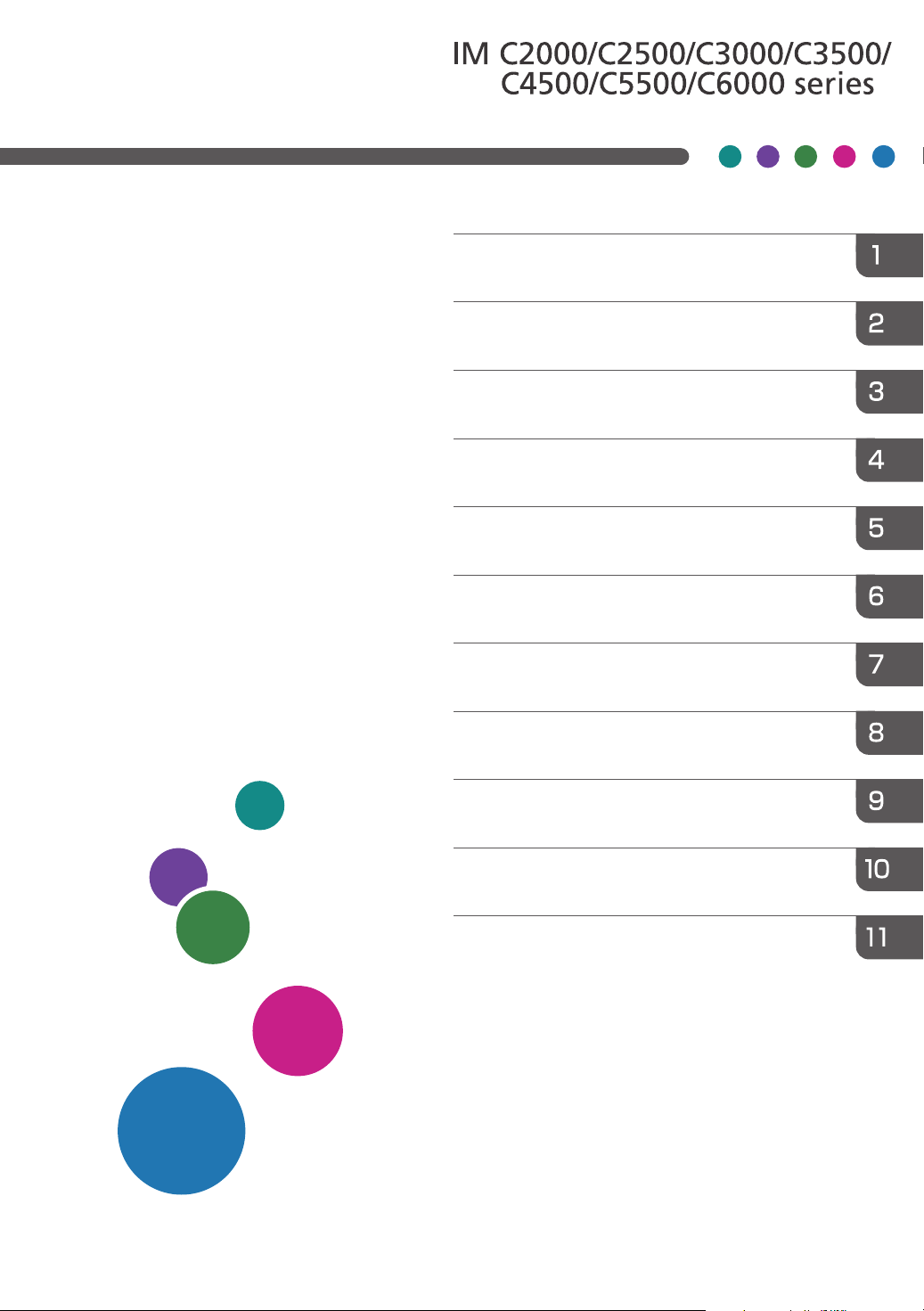
Guia do usuário
Instruções iniciais
Versão Selecionada
Copiar
Fax
Imprimir
Scan (Digitalizar)
Servidor de documentos
Web Image Monitor
Adicionar papel e toner
Solução de problemas
Especificações do equipamento
Informações legais e de contato
Para um uso seguro e correto, leia as “Informações de segurança”
antes de usar o equipamento.
Page 2
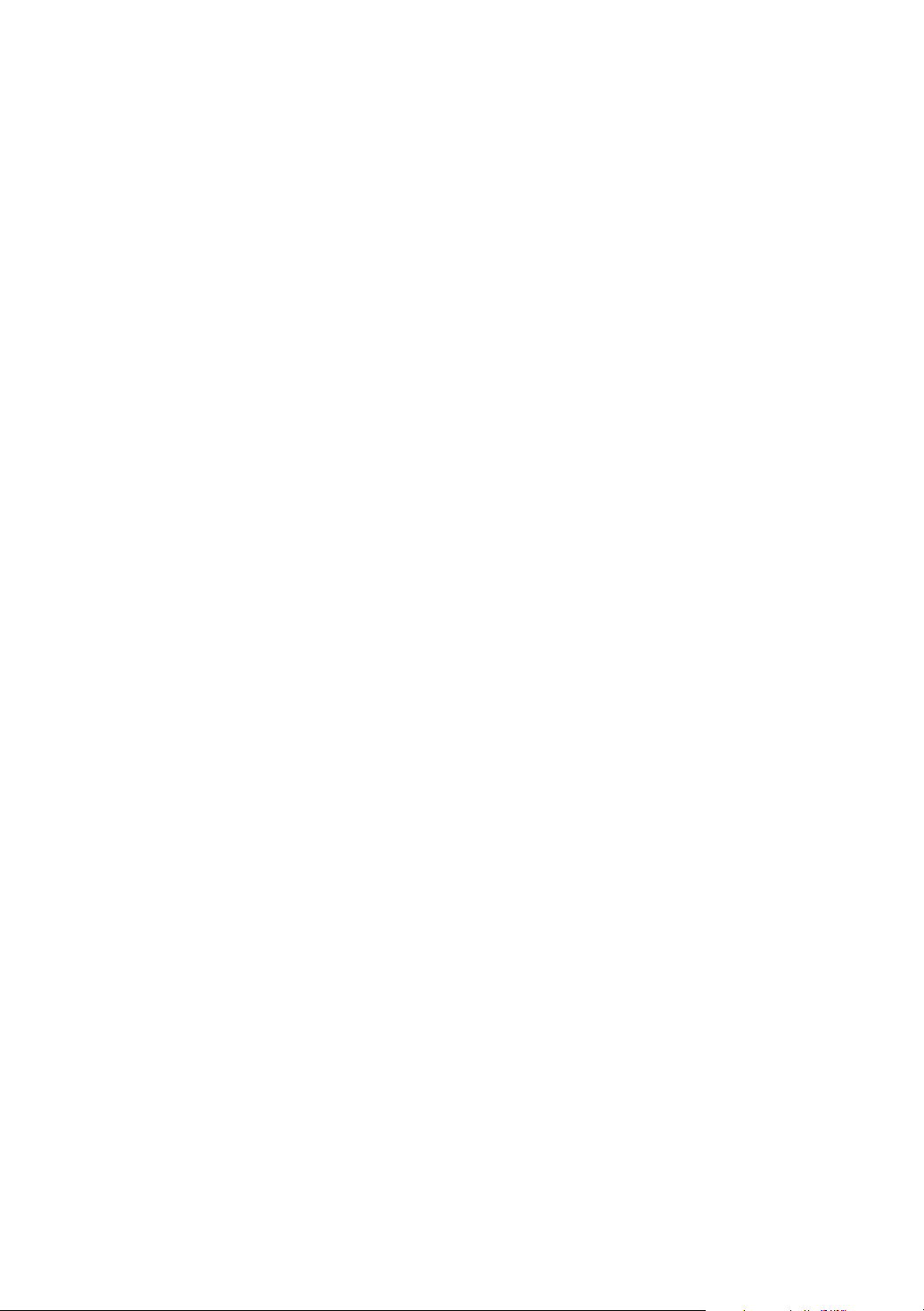
Page 3
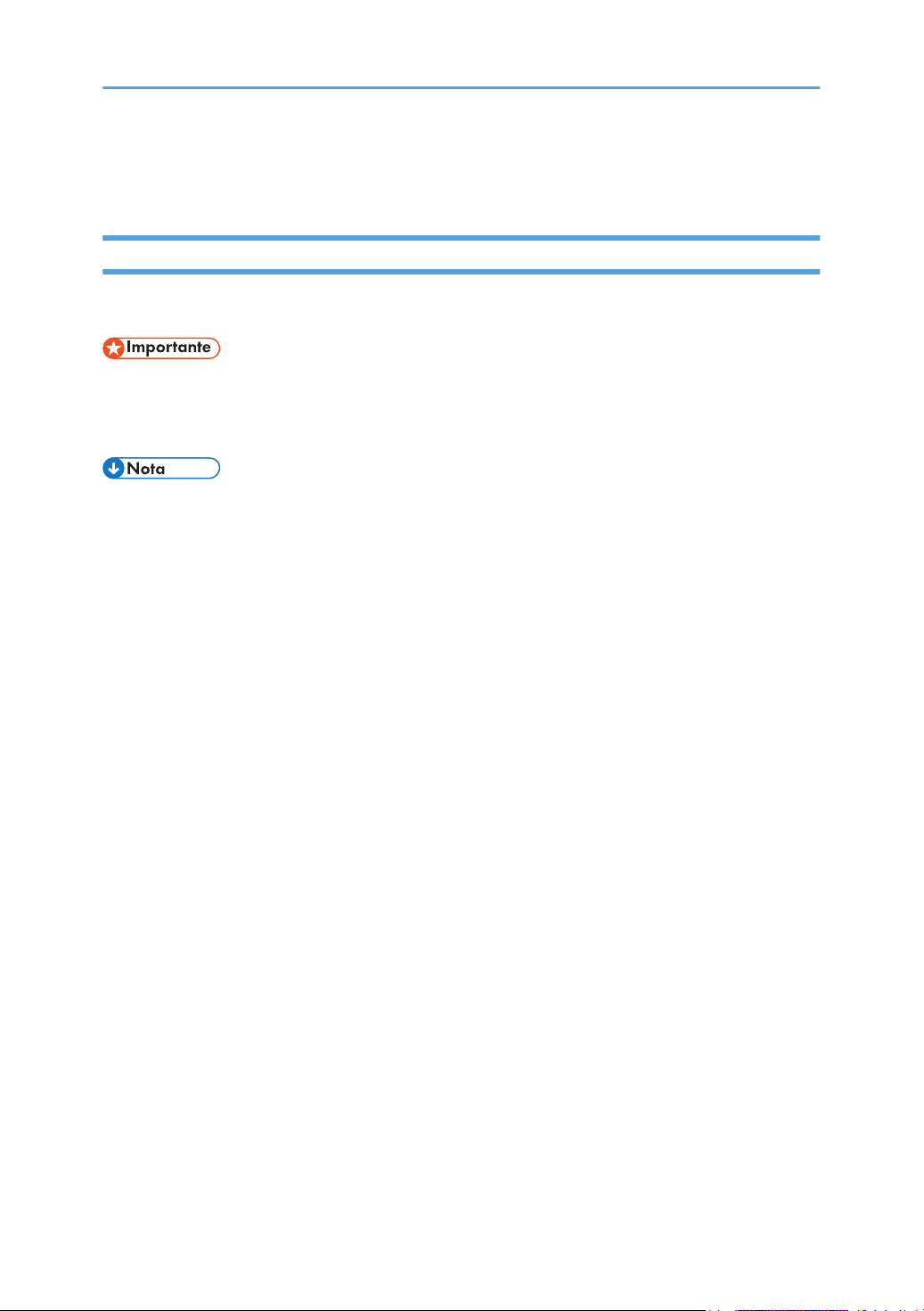
Como ler os manuais
Símbolos usados nos manuais
Este manual usa os seguintes símbolos:
Indica pontos aos quais você dever prestar atenção ao usar as funções. Esse símbolo indica pontos que
podem resultar na inutilização do produto ou serviço, ou resultar em perda de dados caso as instruções
não sejam seguidas. Certifique-se de ler essas explicações.
Indica explicações complementares sobre as funções do equipamento e instruções sobre como
solucionar erros de usuários.
[ ]
Indica os nomes de teclas ou botões no produto ou tela.
1
Page 4
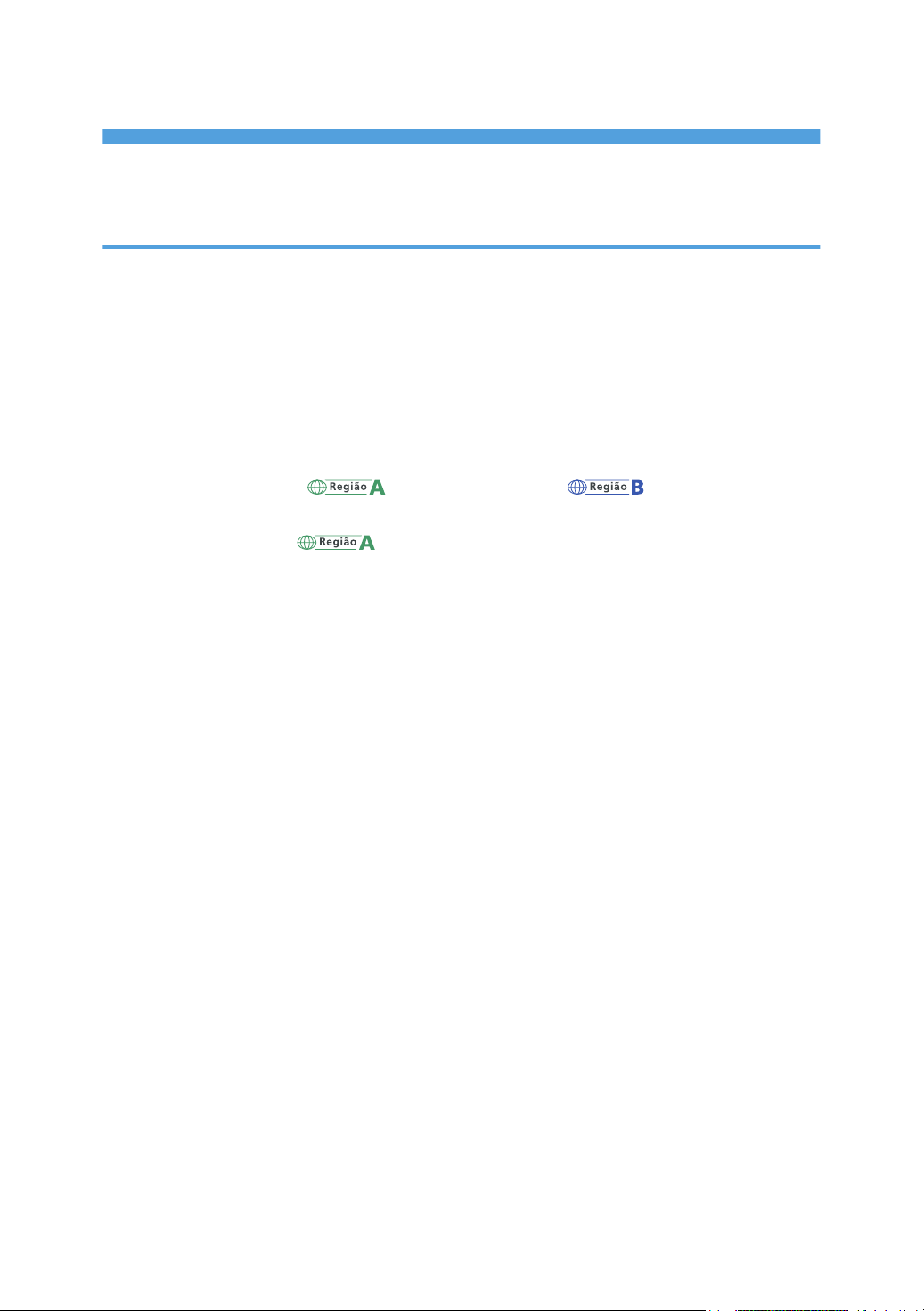
CONTEÚDO
Como ler os manuais..........................................................................................................................................1
Símbolos usados nos manuais...................................................................................................................... 1
1. Instruções iniciais
Ligar e desligar a alimentação....................................................................................................................... 11
Ligar a alimentação principal.....................................................................................................................11
Desligar a alimentação principal............................................................................................................... 12
Modo de economia de energia.................................................................................................................12
Guia de nomes e funções de componentes...................................................................................................14
Vista frontal e esquerda.............................................................................................................................. 14
Vista frontal e direita....................................................................................................................................16
Vista traseira e esquerda (essencialmente Europa) (essencialmente América
do Norte)......................................................................................................................................................17
Vista traseira e esquerda (essencialmente Ásia)...................................................................18
Nomes e funções do painel de controle........................................................................................................20
Painel de toque/Interface...........................................................................................................................20
Indicadores de LED......................................................................................................................................21
Alterar idioma de exibição............................................................................................................................. 23
Como usar a tela inicial...................................................................................................................................24
Operação intuitiva da tela utilizando a ponta dos dedos.......................................................................26
Como usar a tela de cópia..............................................................................................................................29
Como usar a tela de cópia (padrão).........................................................................................................29
Como usar a tela de cópia (Tela sem rolagem)....................................................................................... 31
Alterar o layout ou a exibição das teclas da função de cópia............................................................... 32
Como usar a tela de fax..................................................................................................................................34
Personalizar a tela [Defs de envio]............................................................................................................ 34
Como usar a tela do scanner..........................................................................................................................37
Personalizar a tela [Defs de envio]............................................................................................................ 37
Adicionar um aplicativo ou widget usado com frequência à tela inicial....................................................40
Adicionar um ícone/widget à tela inicial..................................................................................................41
Criar uma pasta para organizar ícones.................................................................................................... 41
Registrar definições usadas com frequência como um programa...............................................................43
Registrar definições como um programa...................................................................................................44
Alterar conteúdo do programa.................................................................................................................. 45
2
Page 5
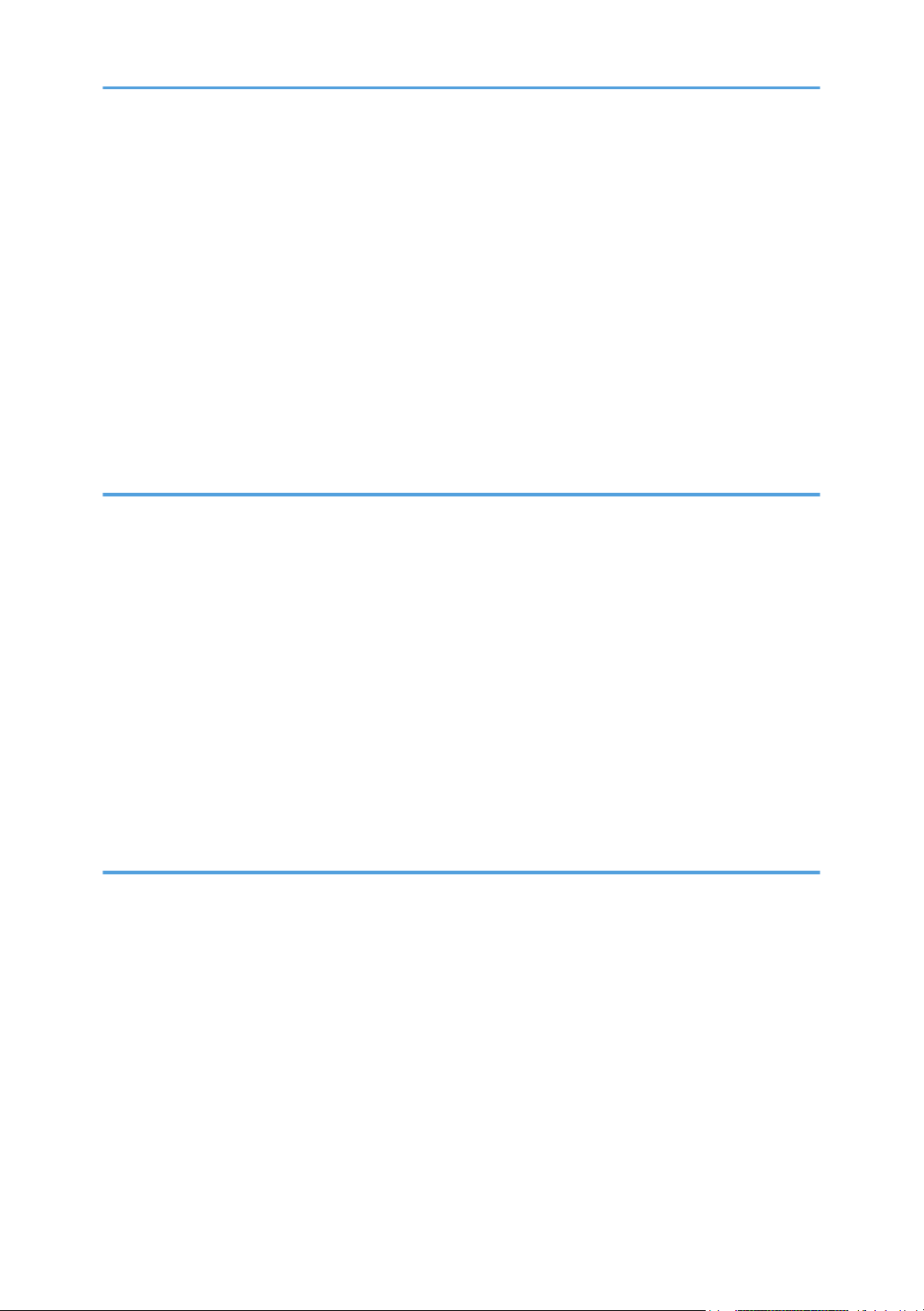
Fazer login no painel de controle...................................................................................................................47
Fazer login inserindo o nome do usuário e a senha.................................................................................
Fazer login usando um cartão de ID......................................................................................................... 49
Fazer login usando um dispositivo móvel..................................................................................................50
Autenticar utilizando um código de usuário..............................................................................................51
Alterar a senha de login..............................................................................................................................51
Colocar um original no vidro de exposição..................................................................................................54
Colocar um original no alimentador automático de documentos (ADF).................................................... 56
Colocar originais no ARDF......................................................................................................................... 57
Colocar originais no ADF de digitalização duplex de passagem única................................................59
48
2. Copiar
Procedimento básico para copiar documentos.............................................................................................63
Fazer cópias ampliadas ou reduzidas...........................................................................................................
Especificar uma taxa ou tamanho de cópia..............................................................................................65
Ampliar ou reduzir de acordo com o tamanho do papel........................................................................67
Reduzir suavemente para aumentar as margens......................................................................................69
Cópia duplex....................................................................................................................................................71
Combinar e copiar um original de várias páginas em uma única folha de papel.................................... 73
65
Copiar em envelopes.......................................................................................................................................76
Copiar em envelopes na bandeja de alimentação manual.................................................................... 76
Copiar em envelopes na bandeja de papel............................................................................................. 78
Copiar na ordem de páginas ou para cada número de página................................................................ 79
3. Fax
Procedimento básico para transmitir faxes....................................................................................................81
Registrar números de fax no Catálogo de endereços..................................................................................
Registrar um número de fax e as condições de envio..............................................................................84
Alterar/excluir dados registrados, como número de fax........................................................................ 86
Exibir uma visualização antes de enviar um fax........................................................................................... 87
Visualizar o resultado da transmissão de faxes enviados............................................................................89
Confirmação das informações na tela de fax...........................................................................................89
Verificação do resultado em relatório de resultado de comunicação....................................................91
Verificar o resultado no relatório de resultado de transmissão imediata............................................... 91
Verificar o resultado no relatório de falha de comunicação...................................................................91
84
3
Page 6
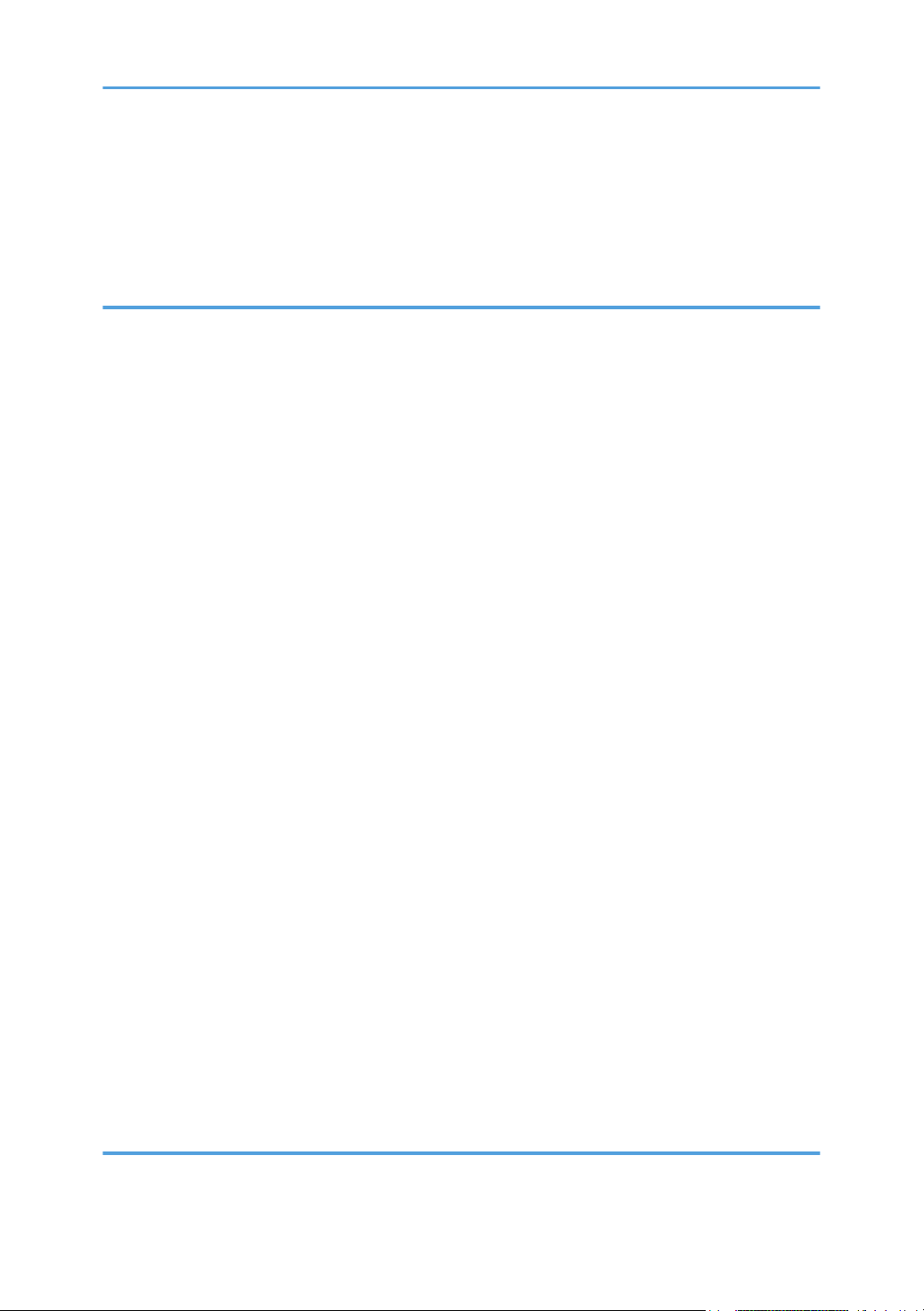
Verificar o resultado no relatório de erro..................................................................................................91
Visualizar relatório de armazenamento de memória...............................................................................
Verificar por e-mail......................................................................................................................................92
Confirmar as informações no Web Image Monitor................................................................................. 93
92
4. Imprimir
Instalar o driver de impressão utilizando o instalador do Device Software Manager..............................95
Instalação do Device Software Manager com o CD-ROM....................................................................
Instalar o Device Software Manager por meio do arquivo baixado..................................................... 98
Instalar o driver de impressão para conexão de rede (Windows)...........................................................101
Instalação do driver de impressão PCL 6 com o CD-ROM.................................................................. 101
Instalação do driver da impressora PostScript 3 com o CD-ROM.......................................................104
Instalação do driver da impressora PCL 6/PostScript 3 com o arquivo de download......................106
Se não for possível encontrar o equipamento........................................................................................107
Instalar o driver de impressão para conexão de rede (OS X/macOS)...................................................111
Instalação do arquivo PPD.......................................................................................................................111
Registro do equipamento em [Imprimir & Digitalizar] ou [Impressoras & Scanners]..........................112
Especificação das definições de opção..................................................................................................115
Procedimento básico para imprimir documentos........................................................................................117
95
Impressão de um documento no Windows............................................................................................ 117
Impressão de um documento em OS X/macOS....................................................................................119
Imprimir nos 2 lados do papel..................................................................................................................... 122
Especificação de impressão em frente e verso (Windows)...................................................................122
Especificação de impressão em frente e verso (OS X/macOS)...........................................................123
Combinar e imprimir várias páginas em uma única folha de papel.........................................................124
Especificação da função Combinar 2 originais (Windows)................................................................. 124
Especificar a função Combinar 2 originais (OS X/macOS).................................................................125
Imprimir em envelopes.................................................................................................................................. 127
Impressão de documentos armazenados na impressora a partir do painel de controle....................... 131
Imprimir diretamente de um dispositivo de memória flash USB ou cartão SD.........................................132
Formatos de arquivo imprimíveis............................................................................................................. 132
Impressão com dispositivo de armazenamento de memória ou aplicativo de digitalização............133
5. Scan (Digitalizar)
Digitalizar documentos e enviar dados digitalizados por e-mail............................................................. 135
4
Page 7

Procedimento básico para enviar e-mail................................................................................................ 135
Registro do destino do e-mail especificado quando enviar um e-mail no catálogo de endereços..
Digitalizar documentos e enviar dados digitalizados para uma pasta....................................................140
Imprimir a ficha de verificação................................................................................................................ 140
Confirmação de informações do computador (Windows)................................................................... 141
Criação de uma pasta compartilhada (Windows)................................................................................ 142
Confirmação das informações do computador (OS X/macOS)......................................................... 145
Criação de uma pasta compartilhada (OS X/macOS)........................................................................145
Registro da Pasta compartilhada criada no catálogo de endereços...................................................147
Procedimento básico para realizar envio à pasta................................................................................. 149
Digitalizar um original com densidade e qualidade adequadas............................................................. 151
Especificar o tipo de arquivo ou do nome do arquivo ao digitalizar um documento.............................154
137
6. Servidor de documentos
Armazenar documentos no Servidor de documentos................................................................................ 157
Imprimir documentos no Servidor de documentos.....................................................................................
Imprimir um documento com as definições especificadas quando digitalizado.................................160
Alteração das Definições de impressão para imprimir um documento................................................161
Especificação de uma página a imprimir................................................................................................163
160
7. Web Image Monitor
Usar o Web Image Monitor......................................................................................................................... 165
O que você pode fazer no Web Image Monitor...................................................................................
Tela do Web Image Monitor................................................................................................................... 167
Especificar Ajuda do Web Image Monitor.............................................................................................168
166
8. Adicionar papel e toner
Colocar papel na bandeja de papel...........................................................................................................171
Colocação de papel na bandeja 1 a 4..................................................................................................
Colocar papel na bandeja de alimentação manual............................................................................. 176
Colocar papel na bandeja 3 (LCT)......................................................................................................... 181
Colocar papel na bandeja de grande capacidade (LCT).................................................................... 183
Especificação do tamanho do papel que não é automaticamente detectado....................................184
Tamanhos e tipos de papel recomendados................................................................................................186
Bandeja 1.................................................................................................................................................. 186
Bandeja 2.................................................................................................................................................. 187
172
5
Page 8
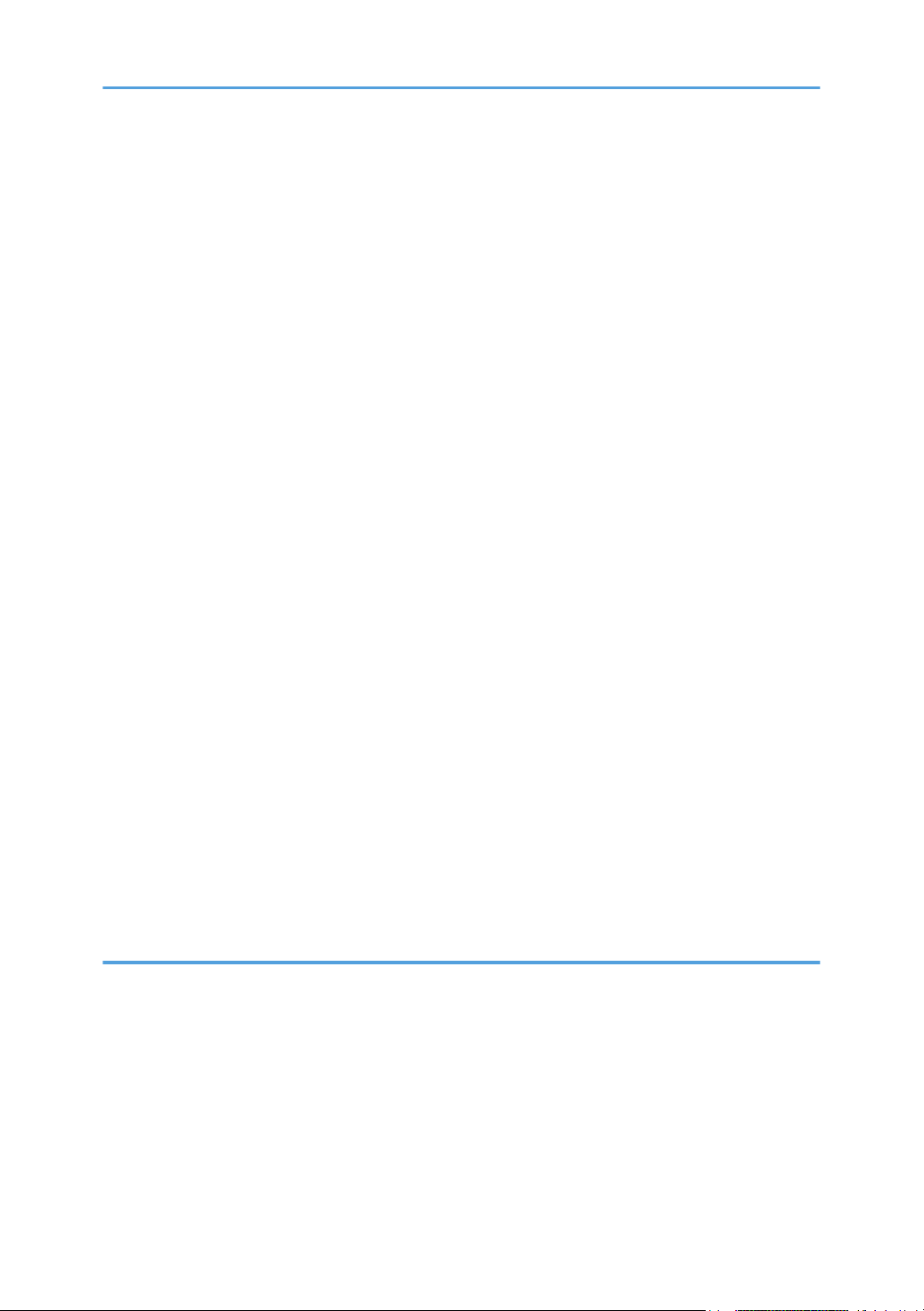
Bandejas de papel inferiores (bandejas 3, 4)........................................................................................189
Bandeja de alimentação manual.............................................................................................................
Bandeja 3 (LCT).........................................................................................................................................193
Bandeja de alta capacidade (LCT)......................................................................................................... 194
Observações sobre papel especial.........................................................................................................194
Espessura do papel para cada peso de papel......................................................................................195
Papel não utilizado................................................................................................................................... 196
Armazenamento de papel........................................................................................................................197
Salvar impressões......................................................................................................................................197
Orientação de papel grosso e status recomendado..................................................................................198
Orientação do envelope e status recomendado........................................................................................200
Usar a função Copiar............................................................................................................................... 201
Utilizar a Função de Impressora..............................................................................................................202
Colocar papel de orientação fixa ou papel com impressão nos 2 lados................................................203
Cópia em papel timbrado........................................................................................................................203
Impressão em papel timbrado usando o driver da impressora............................................................ 204
Tamanho e gramatura de originais recomendados...................................................................................206
Tamanhos detectáveis pela seleção automática de papel........................................................................208
191
Substituir toner................................................................................................................................................210
Precauções quando armazenar toner.....................................................................................................211
Precauções quando substituir o toner......................................................................................................212
Descarte de toners esgotados..................................................................................................................213
Substituir o frasco de toner usado................................................................................................................214
Precauções quando substituir o frasco de toner residual...................................................................... 214
Descarte do frasco de toner residual usado...........................................................................................216
9. Solução de problemas
Sons de alerta................................................................................................................................................217
Verificar indicadores, ícones e mensagens no painel de controle............................................................
Quando um ícone é exibido com uma mensagem................................................................................ 219
Quando o indicador [Verificar status] estiver piscando ou aceso........................................................221
Quando não é possível operar o equipamento......................................................................................... 222
Quando o equipamento não responde corretamente a uma operação no painel de controle........222
Quando o equipamento não responder corretamente a uma operação no computador.................226
6
219
Page 9
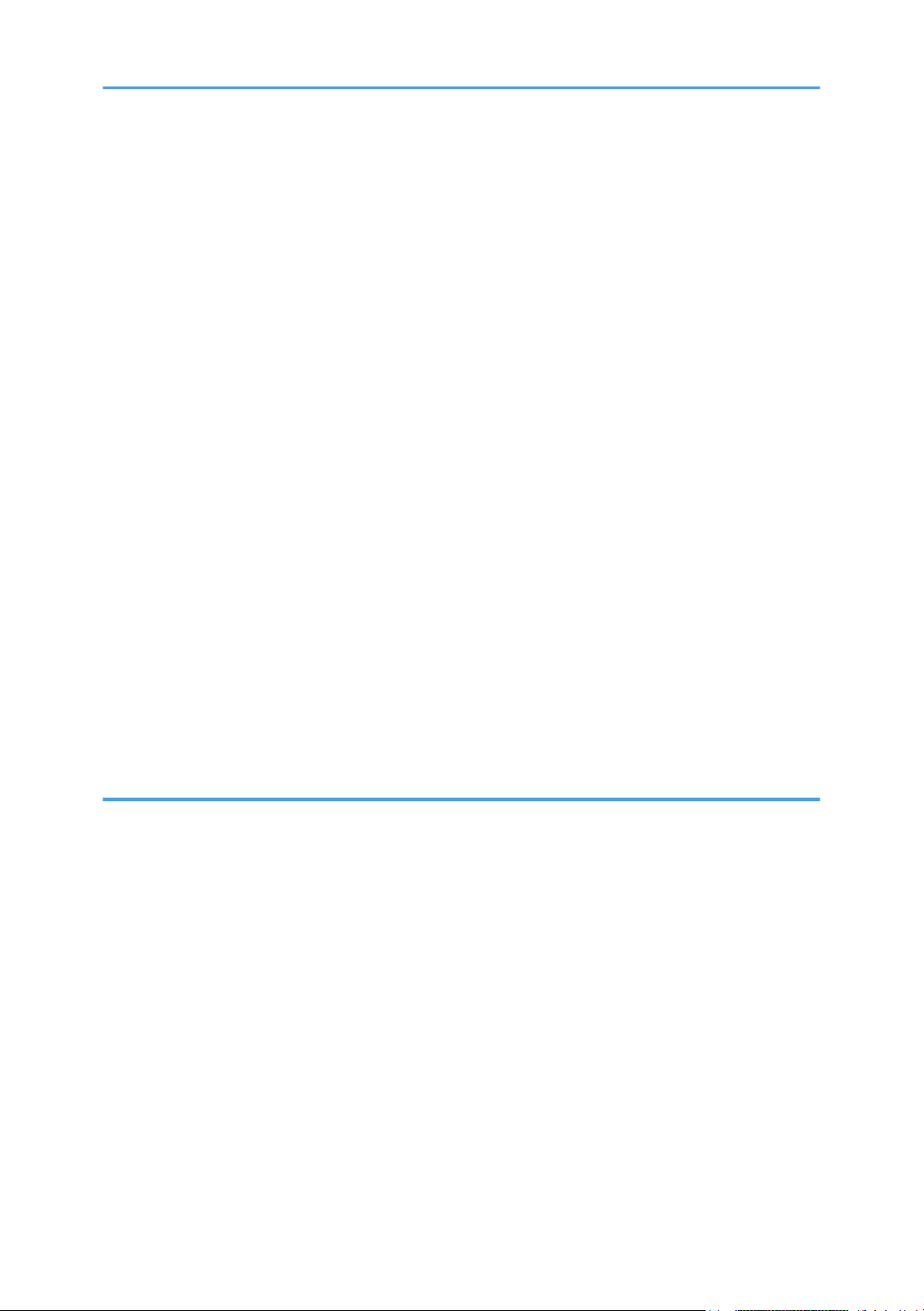
Quando uma mensagem é exibida e o equipamento não pode ser operado........................................228
Quando uma mensagem aparece durante o uso da função Cópia........................................................
Quando uma mensagem é exibida ao usar o Servidor de documentos..................................................233
Quando uma mensagem é exibida durante o uso da função de fax.......................................................235
Mensagens exibidas durante a operação ou quando enviar/receber um fax não pode ser
executado.................................................................................................................................................. 235
Mensagens exibidas quando o equipamento não conseguir se conectar à rede..............................237
Mensagens exibidas quando a função Fax remoto estiver indisponível............................................. 245
Quando uma mensagem aparece durante o uso da função de impressora...........................................249
Mensagens exibidas sem códigos de erro............................................................................................. 249
Mensagens exibidas com códigos de erro.............................................................................................264
Quando uma mensagem é exibida durante o uso da função de scanner...............................................266
Mensagens exibidas no painel de controle............................................................................................266
Mensagens exibidas no computador......................................................................................................272
Quando outras mensagens são exibidas....................................................................................................279
Mensagens exibidas quando o login no equipamento falha............................................................... 281
Mensagens exibidas quando o login no equipamento utilizando um cartão IC falhar..................... 289
Mensagens exibidas quando o servidor LDAP estiver indisponível......................................................290
231
Mensagens exibidas quando há um problema com o certificado.......................................................291
Mensagens exibidas quando não é possível utilizar um site de aplicativos........................................293
10. Especificações do equipamento
Informações específicas do modelo............................................................................................................ 295
Lista de especificações..................................................................................................................................
Especificações da unidade principal.......................................................................................................296
Especificações para o servidor de documentos.....................................................................................325
Especificações para facsimile.................................................................................................................. 325
Especificações da impressora..................................................................................................................331
Especificações do scanner....................................................................................................................... 334
Especificações para ADF de digitalização duplex de passagem única..............................................339
Especificações para o Alimentador de documentos reverso automático (ARDF, Auto Reverse
Document Feeder).....................................................................................................................................340
Especificações para Internal Finisher SR3250.......................................................................................341
Especificações do Finisher SR3260........................................................................................................ 343
Especificações técnicas do Booklet Finisher SR3270............................................................................346
296
7
Page 10

Especificações para Finisher SR3280.....................................................................................................349
Especificações do Booklet Finisher SR3290...........................................................................................
Especificações do Internal Finisher SR3300...........................................................................................356
Especificações da unidade interna de dobragem múltipla...................................................................357
Especificações da bandeja externa........................................................................................................ 359
Especificações da bandeja interna de separação em espinha............................................................ 360
Especificações da bandeja interna 2......................................................................................................361
Especificações da unidade de transporte...............................................................................................362
Especificações da unidade de perfuração (Finalizador interno SR3250)..........................................363
Especificações da unidade de perfuração (Finalizador SR3260, Finalizador de folhetos SR3270)......
.................................................................................................................................................................... 364
Especificações da unidade de perfuração (Finalizador SR3280, Finalizador de folhetos SR3290)......
.................................................................................................................................................................... 365
Especificações da bandeja de papel inferior.........................................................................................366
Especificações das bandejas de papel inferiores.................................................................................. 366
Especificações da bandeja 3 (LCT).........................................................................................................367
Especificações da bandeja de grande capacidade (LCT)....................................................................367
Especificações da Placa de interface IEEE 1284...................................................................................368
Especificações da Placa LAN Wireless...................................................................................................368
352
Especificações para Opção de servidor de dispositivos.......................................................................369
Os valores de definição da função de transmissão................................................................................... 370
Enviar e-mail..............................................................................................................................................370
Enviar para pasta......................................................................................................................................371
Radiodifusão..............................................................................................................................................372
Área imprimível e margem............................................................................................................................373
Opcionais do equipamento..........................................................................................................................375
Guia de funções dos opcionais externas do equipamento...................................................................375
Guia de funções dos opcionais internos do equipamento....................................................................382
Funções que requerem configurações opcionais....................................................................................... 384
Função de cópia....................................................................................................................................... 384
Funções de facsimile................................................................................................................................. 386
Função de impressora...............................................................................................................................389
Função de scanner....................................................................................................................................391
Interface..................................................................................................................................................... 391
8
Page 11
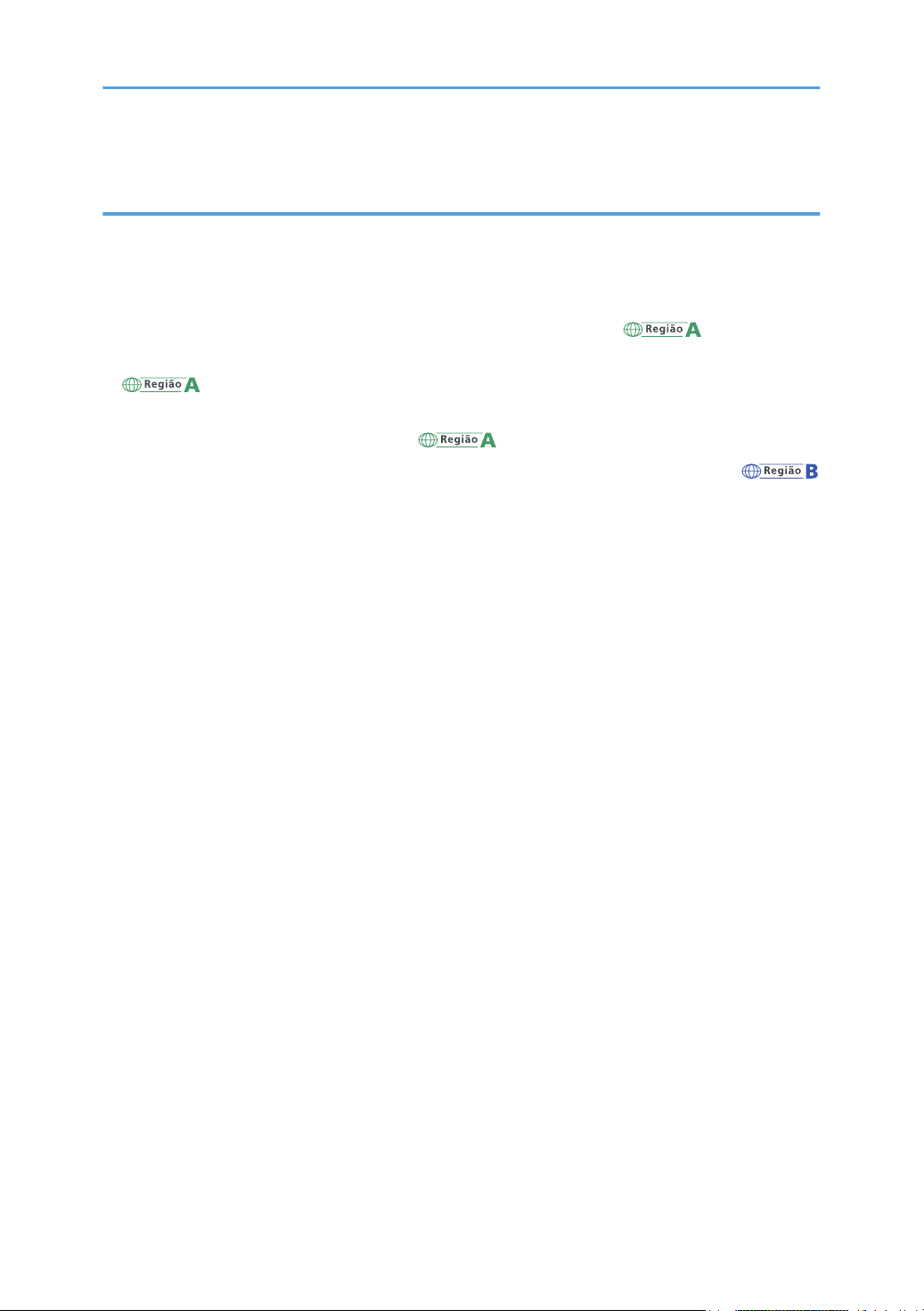
Compatibilidade de funções........................................................................................................................ 393
11. Informações legais e de contato
Regulamentos ambientais............................................................................................................................. 395
Programa ENERGY STAR.........................................................................................................................
Funções de economia de energia........................................................................................................... 395
Informações aos usuários sobre equipamentos elétricos e eletrônicos
Europa).......................................................................................................................................................
(essencialmente Europa) Nota sobre o símbolo de pilha e/ou bateria (apenas para
países da UE).............................................................................................................................................
Recomendações ambientais para usuários
para os usuários no Estado da Califórnia (Notas para os usuários nos EUA)
Notas
(essencialmente América do Norte)........................................................................................................400
Marcas comerciais........................................................................................................................................
(essencialmente Europa).............................399
(essencialmente
395
397
398
401
9
Page 12
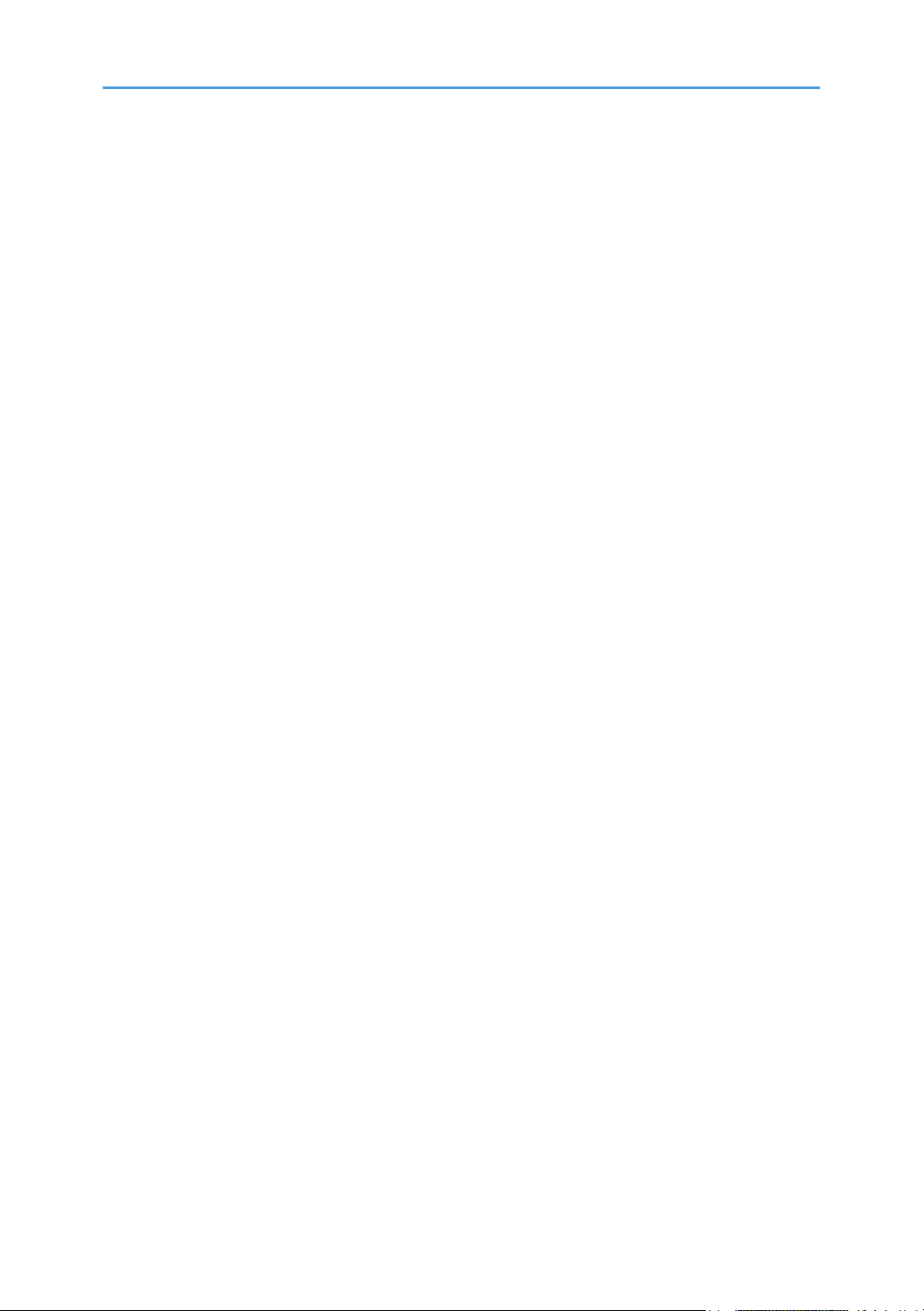
10
Page 13
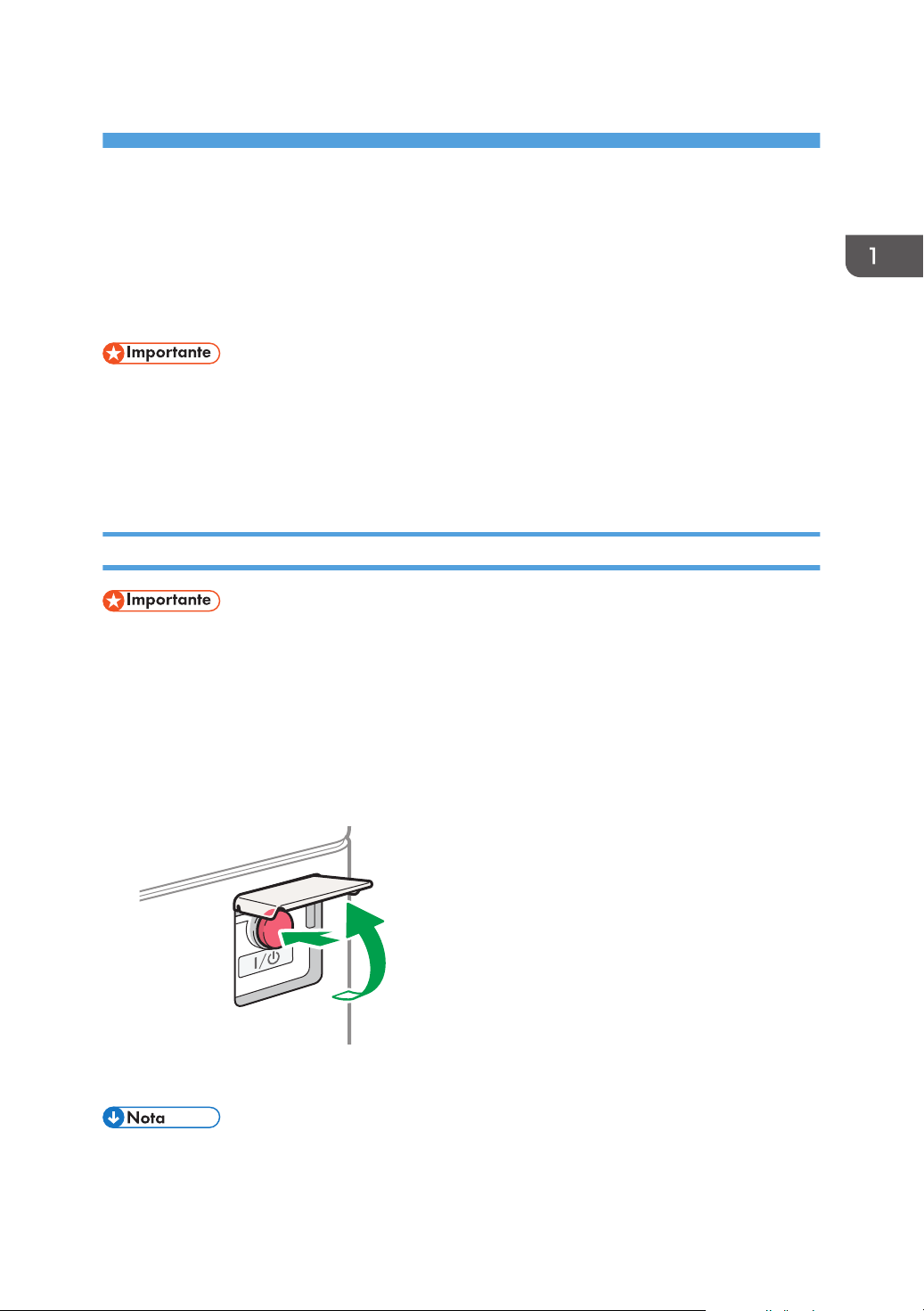
1. Instruções iniciais
DZB636
Ligar e desligar a alimentação
Para ligar e desligar o equipamento, pressione o interruptor de alimentação principal à direita do
equipamento.
• Quando estiver usando a função de fax no equipamento, não desligue a alimentação em
operação normal. Se a alimentação for desligada, os dados armazenados na memória do fax
serão perdidos em aproximadamente 1 hora após o desligamento do equipamento. Se você
precisar desligar ou desconectar o cabo de alimentação por algum motivo, certifique-se de que
100% seja mostrado como memória disponível na tela para a função de fax.
Ligar a alimentação principal
• Não pressione o interruptor de alimentação principal logo após pressionar esse interruptor no
equipamento. Quando você ligar ou desligar a alimentação, aguarde pelo menos 10 segundos
após confirmar que o indicador de alimentação principal no painel de controle tenha sido ligado
ou desligado.
1. Certifique-se de que o cabo de alimentação esteja devidamente conectado à tomada na
parede.
2. Abra a tampa do interruptor de alimentação principal e pressione-o.
O indicador de alimentação principal no lado direito do painel de controle acenderá.
• Quando a alimentação é ligada, a tela pode mostrar que o equipamento está realizando um
reinício automático. Não desligue a alimentação principal enquanto o equipamento estiver
11
Page 14

DZB636
1. Instruções iniciais
realizando algum processamento. São necessários cerca de cinco minutos para o equipamento
reiniciar.
Desligar a alimentação principal
• Não desligue a alimentação enquanto o equipamento estiver em funcionamento. Para desligar a
alimentação, confirme que a operação está finalizada.
Não segure o interruptor de alimentação principal desligando a alimentação principal. Isso causa
•
o desligamento forçado da alimentação da máquina e pode danificar o disco rígido ou a
memória e causar avaria.
• Não pressione o interruptor de alimentação principal logo após pressionar o interruptor de
alimentação principal no equipamento. Quando você ligar ou desligar a alimentação, aguarde
pelo menos 10 segundos após confirmar que o indicador de alimentação principal no painel de
controle tenha sido ligado ou desligado.
1. Abra a tampa do interruptor de alimentação principal e pressione-o.
O indicador de alimentação principal na lado direito do painel de controle desligará. A
alimentação principal é desligada de modo automático quando o equipamento é encerrado
corretamente.
Modo de economia de energia
Quando o equipamento não é operado por um período específico de tempo, ele entra
automaticamente no "Modo de economia de energia". O "Modo de economia de energia" tem dois
modos: "Modo de desativação da unidade de fusão" e "Modo de suspensão". O equipamento
primeiro entra no Modo de desativação da unidade de fusão. No padrão de fábrica, o equipamento é
configurado para usar ambos os modos.
12
Page 15
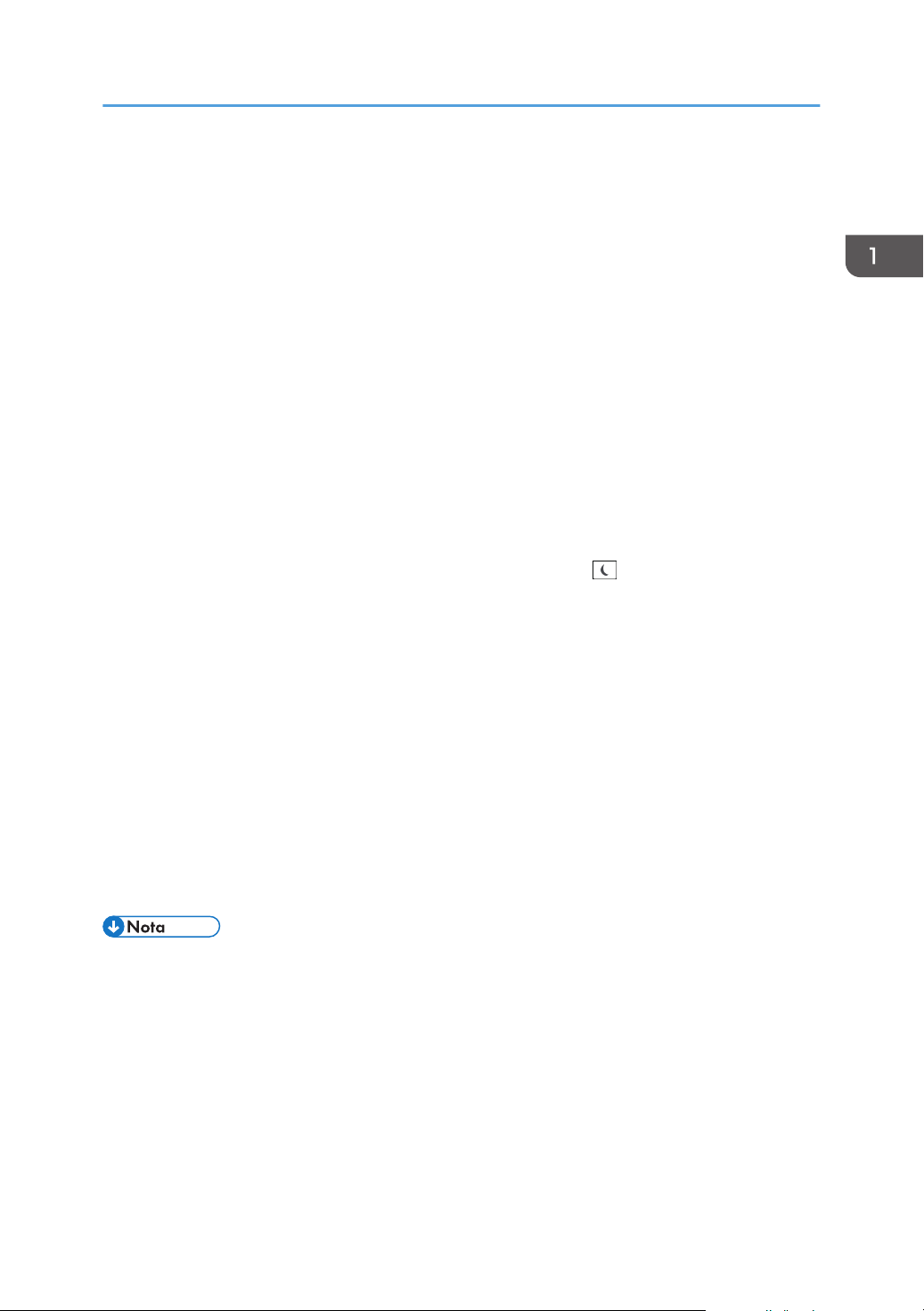
Ligar e desligar a alimentação
Modo de desligamento da unidade de fusão
Como o aquecedor da unidade de fusão é desligado, mas a tela do painel de controle ainda é
exibida, o consumo de energia diminui, porém é possível iniciar a operação imediatamente. Se o
equipamento não for operado por um período de tempo específico, o ele emitirá um som de
"clique" e entrará no Modo de desativação da unidade de fusão.
É possível especificar se deseja ou não ativar o Modo de desativação da unidade de fusão e
•
o tempo de espera antes do equipamento entrar no Modo de desativação da unidade de
fusão em [Modo de desativação da unidade de fusão (Economia de energia) Lig/Desl].
Consulte "Definições do Timer", Guia do usuário (versão completa) em Inglês.
• Nesse modo, é possível digitalizar documentos, enviar faxes, receber faxes na memória,
alterar as definições do equipamento no painel de controle e realizar outras operações que
não exigirem impressão.
Modo de suspensão
Nesse modo, o visor do painel de controle é desligado e o indicador de alimentação principal
pisca lentamente. O consumo de energia é minimizado. Quando não operar o equipamento por
um período especificado de tempo ou pressionar [Econ energia] (
), o equipamento entrará no
Modo de suspensão.
É possível especificar a quantidade de tempo que o equipamento aguarda antes de entrar no
•
Modo de suspensão em [Timer do modo de suspensão].
Consulte "Definições do Timer", Guia do usuário (versão completa) em Inglês.
• O equipamento sairá do Modo de suspensão quando uma das seguintes ações for
realizada:
• Levantar o ADF.
• Colocar um original no ADF.
• Tocar o visor do painel de controle.
• Aproximar-se do equipamento e ser detectado pelo sensor de presença humana.
Guia do usuário (versão completa) em Inglês.
• As funções de economia de energia são desativadas quando ocorre um erro ou enquanto a
operação estiver em andamento.
O indicador de alimentação principal acende quando o equipamento sai do Modo de suspensão
•
devido ao sensor de detecção de presença humana. Mesmo que o Modo de suspensão seja
cancelado, a tela de operação não será exibida até que o painel de toque seja tocado.
13
Page 16
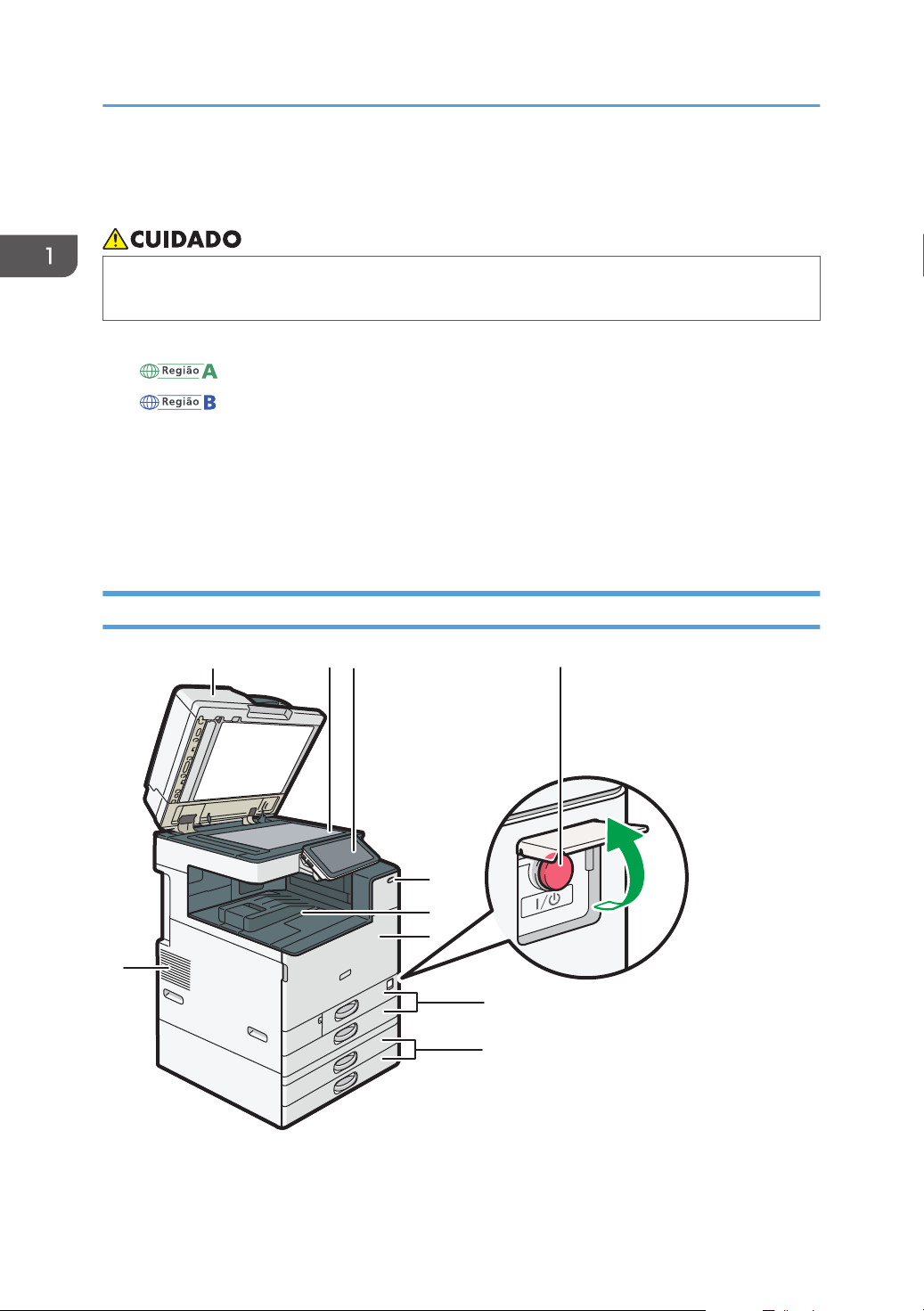
1
2
34
6
7
5
8
9
DZB161
10
1. Instruções iniciais
Guia de nomes e funções de componentes
• Não obstrua as saídas de ar do equipamento. Caso contrário, haverá risco de incêndio
decorrente do superaquecimento dos componentes internos.
Símbolos da Região A e Região B
(essencialmente Europa e Ásia), (essencialmente Europa) ou (essencialmente Ásia)
(essencialmente América do Norte)
As diferenças nas funções dos modelos da região A e região B são indicadas por dois símbolos.
Leia as informações indicadas pelo símbolo que corresponde à região do modelo que você está
usando.
Para obter mais informações sobre que símbolo corresponde ao modelo utilizado, consulte a
Pág. 295 "Informações específicas do modelo".
Vista frontal e esquerda
14
1. Tampa do vidro de exposição/Alimentador automático de documentos (ADF)
Abaixe a tampa sobre os originais colocados no vidro de exposição.
Page 17
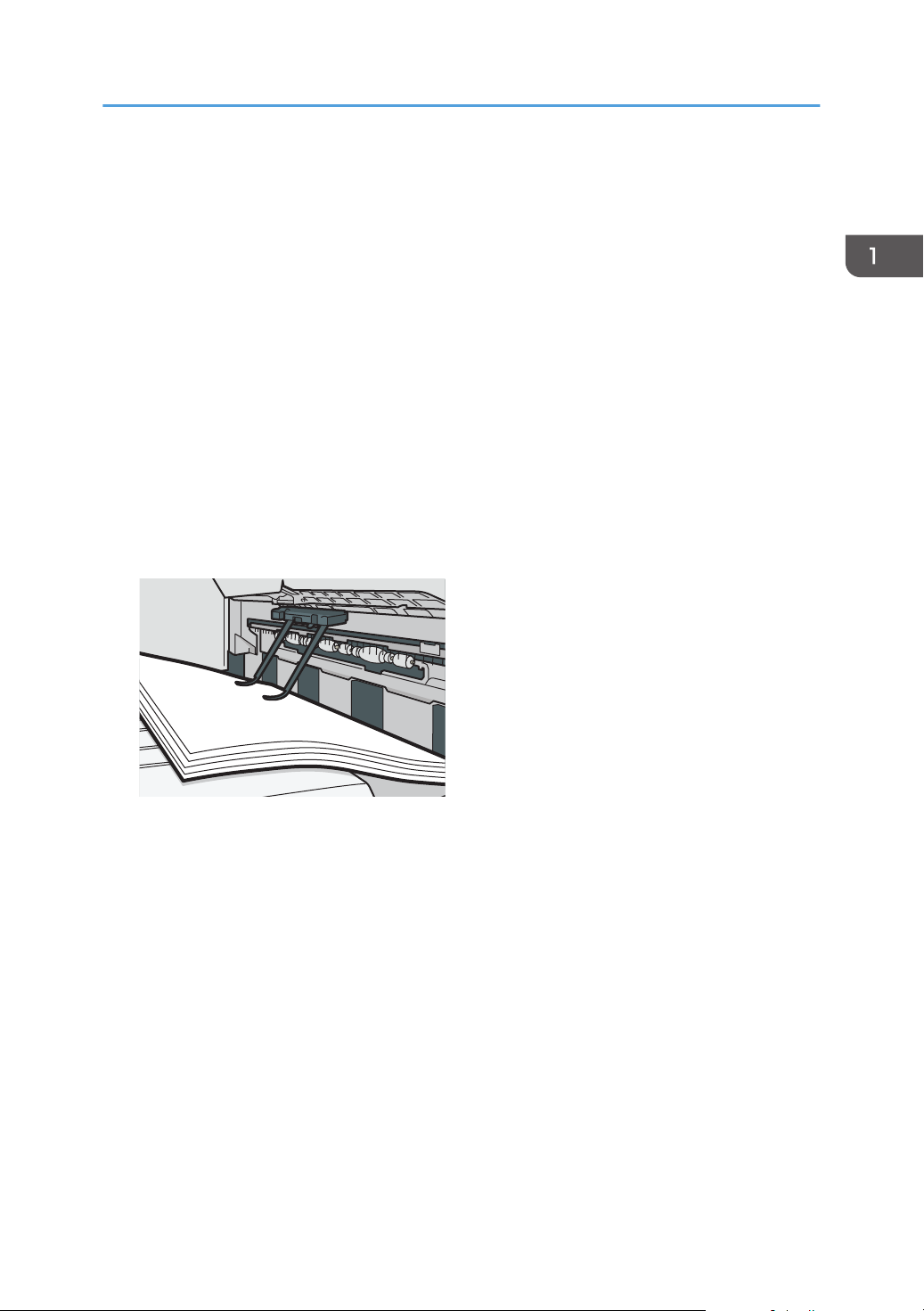
DZW798
Guia de nomes e funções de componentes
Se você colocar uma pilha de originais no ADF, eles serão alimentados automaticamente, um a um.
Vidro de exposição
2.
Coloque os originais com a face voltada para baixo neste local.
Pág. 54 "Colocar um original no vidro de exposição"
3. Painel de controle
Pág. 20 "Nomes e funções do painel de controle"
4. Interruptor de alimentação principal
Para ligar e desligar a alimentação, abra a tampa do interruptor de alimentação principal e pressione-o.
Pág. 11 "Ligar e desligar a alimentação"
5. Sensor de detecção de presença humana
Detecta uma pessoa se aproximando do equipamento.
Guia do usuário (versão completa) em Inglês.
6. Bandeja interna 1
O papel copiado/impresso e as páginas dos faxes recebidos saem neste local. E o papel é impresso sob o
suporte de papel fixado no interior da bandeja interna.
7. Tampa frontal
Abra para acessar o interior do equipamento.
Pág. 210 "Substituir toner"
Bandejas de papel (bandejas 1, 2)
8.
Bandejas de papel padrão. Coloque papel aqui.
Pág. 171 "Colocar papel na bandeja de papel"
9. Bandejas de papel inferiores (bandejas 3, 4)
Bandejas de papel opcionais. Coloque papel aqui.
Pág. 171 "Colocar papel na bandeja de papel"
10. Saídas de ar
Orifícios para ventilar a parte interna do equipamento e evitar o superaquecimento dos componentes
internos.
Após uma impressão de grande volume, o ventilador pode permanecer em funcionamento para diminuir a
temperatura dentro do equipamento.
15
Page 18
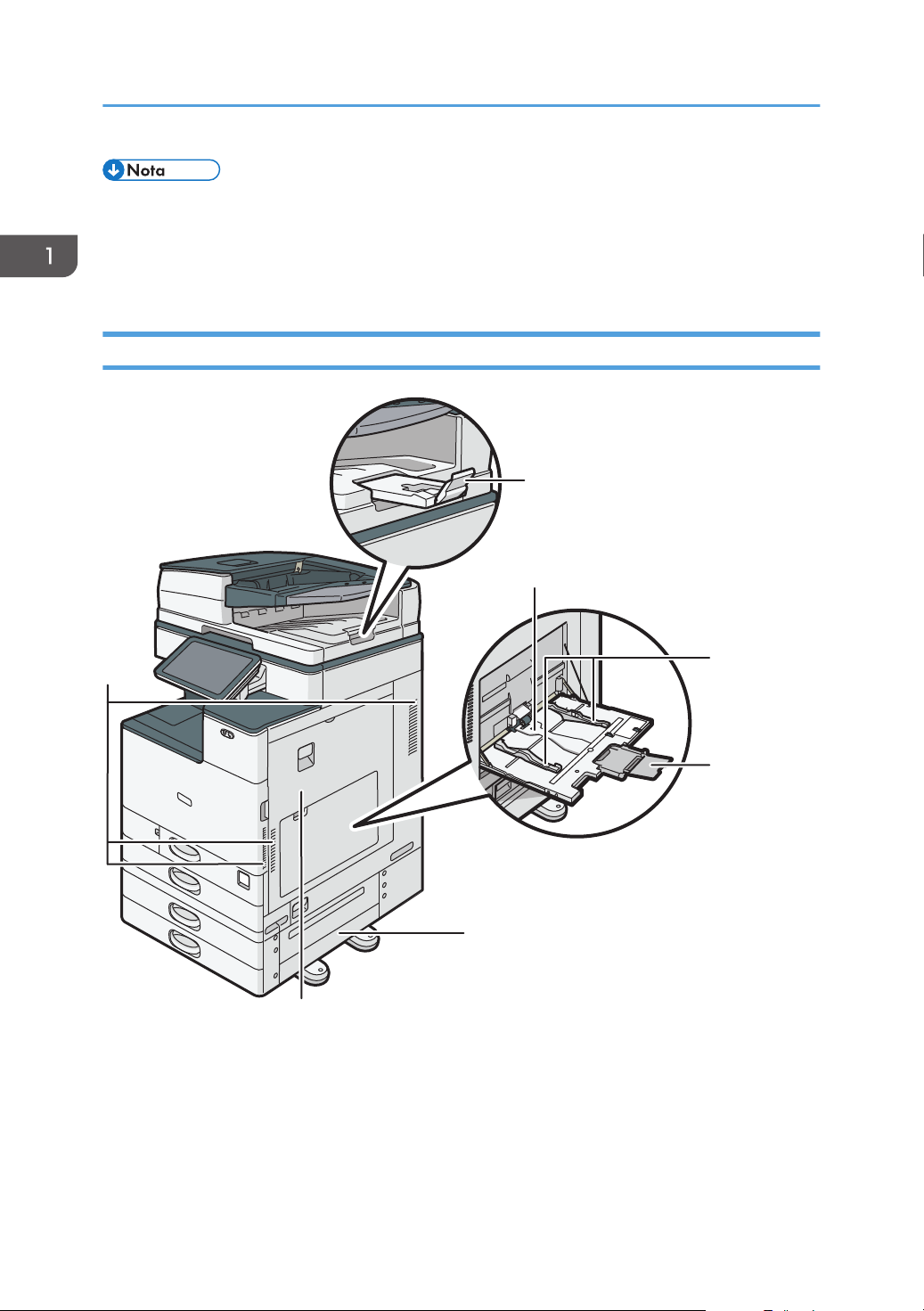
DZB162
1
7
2
3
4
5
6
1. Instruções iniciais
• Quando usar o suporte de papel da bandeja interna, observe o seguinte:
Depois de retirar a folha impressa na parte superior da bandeja interna, não empurre a folha
•
de volta sob o suporte de papel. O suporte de papel não funcionará adequadamente com a
folha impressa e pode causar atolamento.
Vista frontal e direita
1. Extensor de bandeja do ADF
Puxe este extensor para fora para evitar que originais maiores que B4 ou 81/2 × 14 caiam.
Bandeja de alimentação manual
2.
Use para a bandeja para copiar ou imprimir em transparências, etiquetas adesivas e em papel que não
pode ser carregado nas bandejas de papel.
Pág. 176 "Colocar papel na bandeja de alimentação manual"
16
Page 19
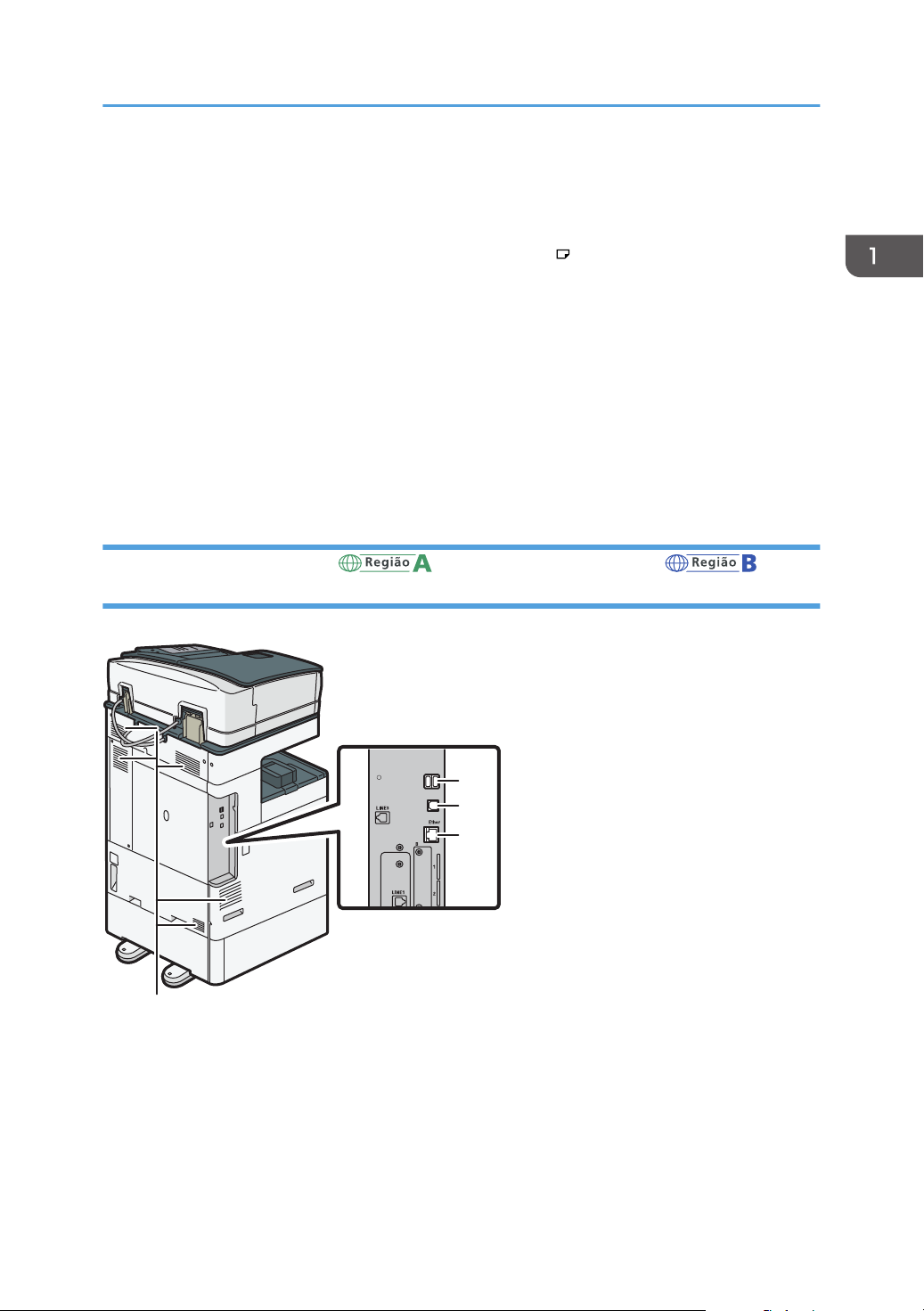
DZC163
4
1
2
3
Guia de nomes e funções de componentes
3. Guias de papel
Ao carregar papel na bandeja de alimentação manual, alinhe as guias do papel com as bordas do papel.
Extensor
4.
Puxe este extensor para fora quando carregar papel maior que A4
Tampa direita inferior
5.
Abra esta tampa para remover atolamentos de papel.
6. Tampa direita
Abra esta tampa para remover atolamentos de papel.
7. Saídas de ar
Orifícios para ventilar a parte interna do equipamento e evitar o superaquecimento dos componentes
internos.
Após uma impressão de grande volume, o ventilador pode permanecer em funcionamento para diminuir a
temperatura dentro do equipamento.
, 81/2 × 11.
Vista traseira e esquerda
(essencialmente Europa)
(essencialmente América do Norte)
1. Interface USB2.0 Tipo A
Use a porta para conectar o dispositivo de autenticação de cartão de identificação.
Interface USB2.0 Tipo B
2.
Use a porta para conectar o equipamento e o computador com um cabo USB.
17
Page 20
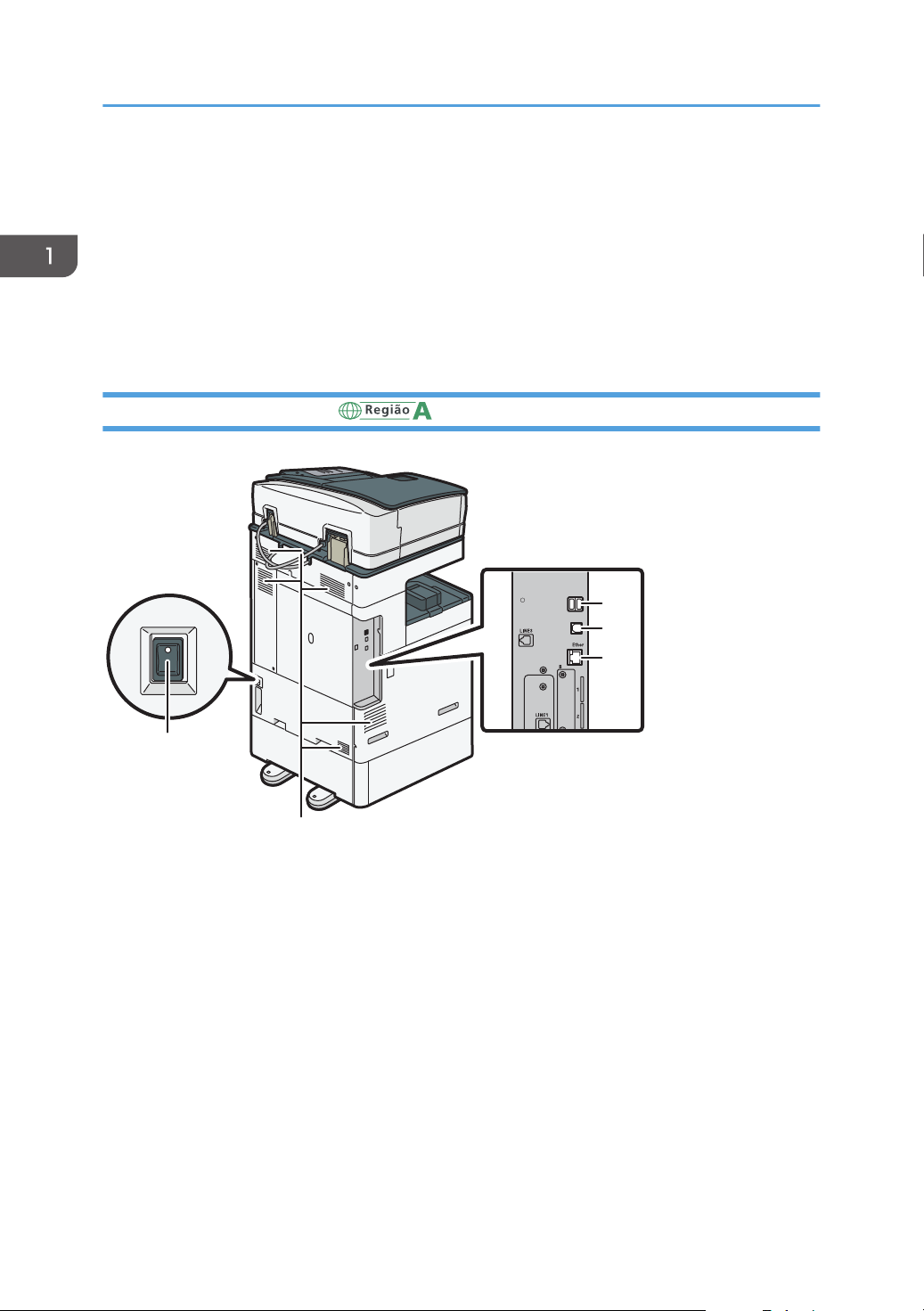
DZC160
5
4
1
2
3
1. Instruções iniciais
3. Interface Ethernet
Use essa porta para conectar o equipamento à rede ou para usar o serviço de gerenciamento remoto (Ricoh
@Remote) pela Internet.
Saídas de ar
4.
Orifícios para ventilar a parte interna do equipamento e evitar o superaquecimento dos componentes
internos.
Após uma impressão de grande volume, o ventilador pode permanecer em funcionamento para diminuir a
temperatura dentro do equipamento.
Vista traseira e esquerda
1. Interface USB2.0 Tipo A
Use a porta para conectar o dispositivo de autenticação de cartão de identificação.
Interface USB2.0 Tipo B
2.
Use a porta para conectar o equipamento e o computador com um cabo USB.
3. Interface Ethernet
Use essa porta para conectar o equipamento à rede ou para usar o serviço de gerenciamento remoto (Ricoh
@Remote) pela Internet.
4. Saídas de ar
Orifícios para ventilar a parte interna do equipamento e evitar o superaquecimento dos componentes
internos.
Após uma impressão de grande volume, o ventilador pode permanecer em funcionamento para diminuir a
temperatura dentro do equipamento.
(essencialmente Ásia)
18
Page 21
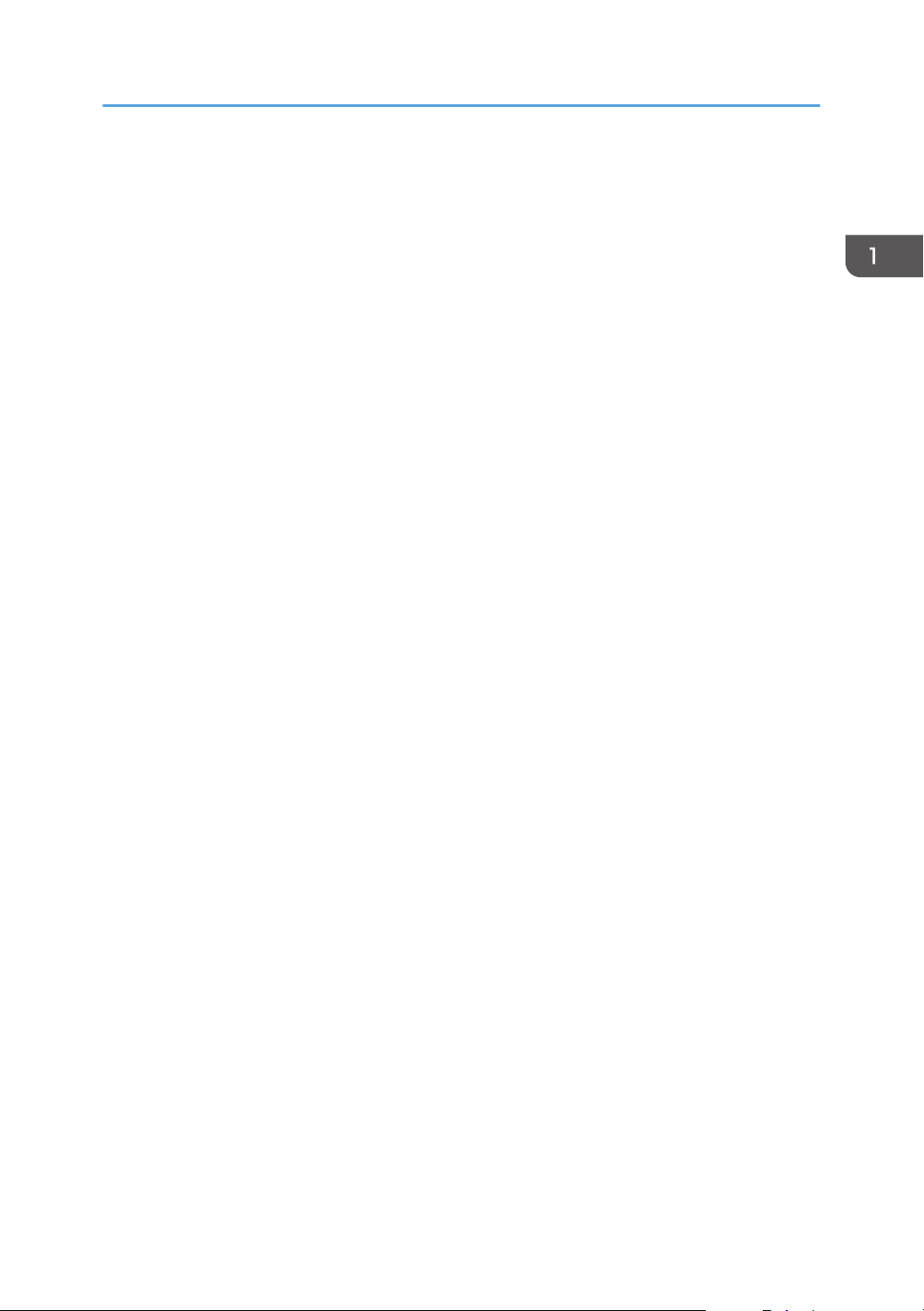
Guia de nomes e funções de componentes
5. Interruptor do aquecedor antiumidade
Ligue o interruptor para evitar que o papel absorva umidade e mantenha a qualidade de impressão. Utilize
este recurso quando usar o equipamento em um ambiente com alto teor de umidade ou baixa temperatura.
19
Page 22
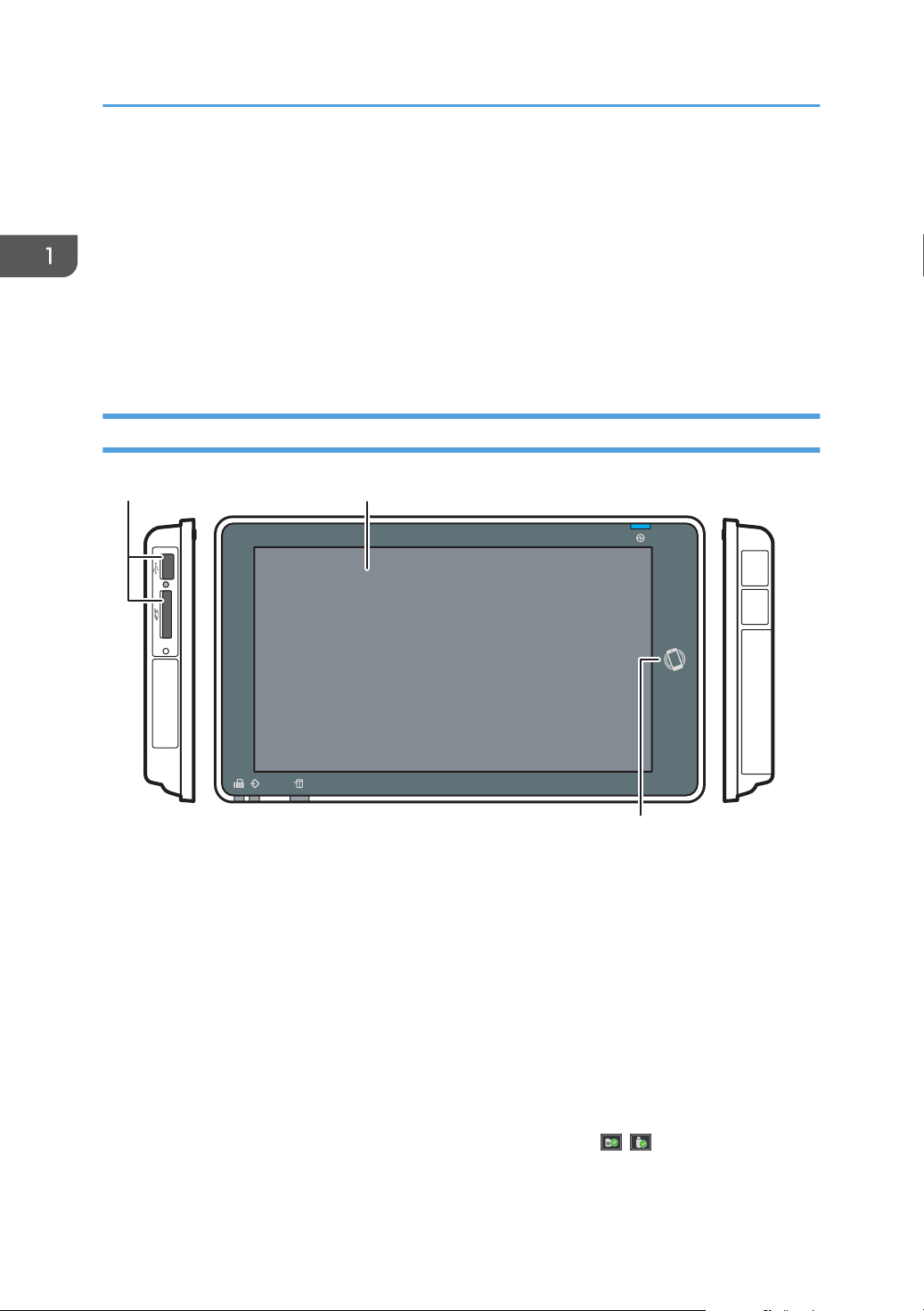
DZB165
3
21
1. Instruções iniciais
Nomes e funções do painel de controle
O painel de toque (Smart Operation Panel) que exibe a tela de operação do equipamento é chamado
de "painel de controle".
Em ambos os lados do painel de controle há interfaces para conexão de dispositivos externos e
•
slots para inserir um cartão SD/dispositivo de memória flash USB.
• Mesmo quando a tela estiver desligada, os indicadores de LED na estrutura do painel de controle
mostrarão o status do equipamento.
Painel de toque/Interface
20
1. Slots de mídia
Insira um cartão SD ou um dispositivo de memória flash USB. É possível armazenar os dados digitalizados ou
imprimir o arquivo armazenado na mídia.
Use um cartão de memória SD ou cartão de memória SDHC com capacidade máxima de 32 GB. Não
•
é possível usar um cartão de memória SDXC.
• Use a mídia formatada em FAT16 ou FAT32.
• Certos tipos de dispositivos de memória flash USB não podem ser usados no equipamento.
• Não é possível utilizar cabo de extensão USB, hub ou leitor de cartão.
• Se a alimentação do equipamento for desligada ou a mídia for removida do equipamento durante a
leitura dos dados na mídia, verifique os dados na mídia.
• Antes de remover a mídia do slot, pressione o ícone exibido na tela (
conexão.
/ ) para cancelar a
Page 23
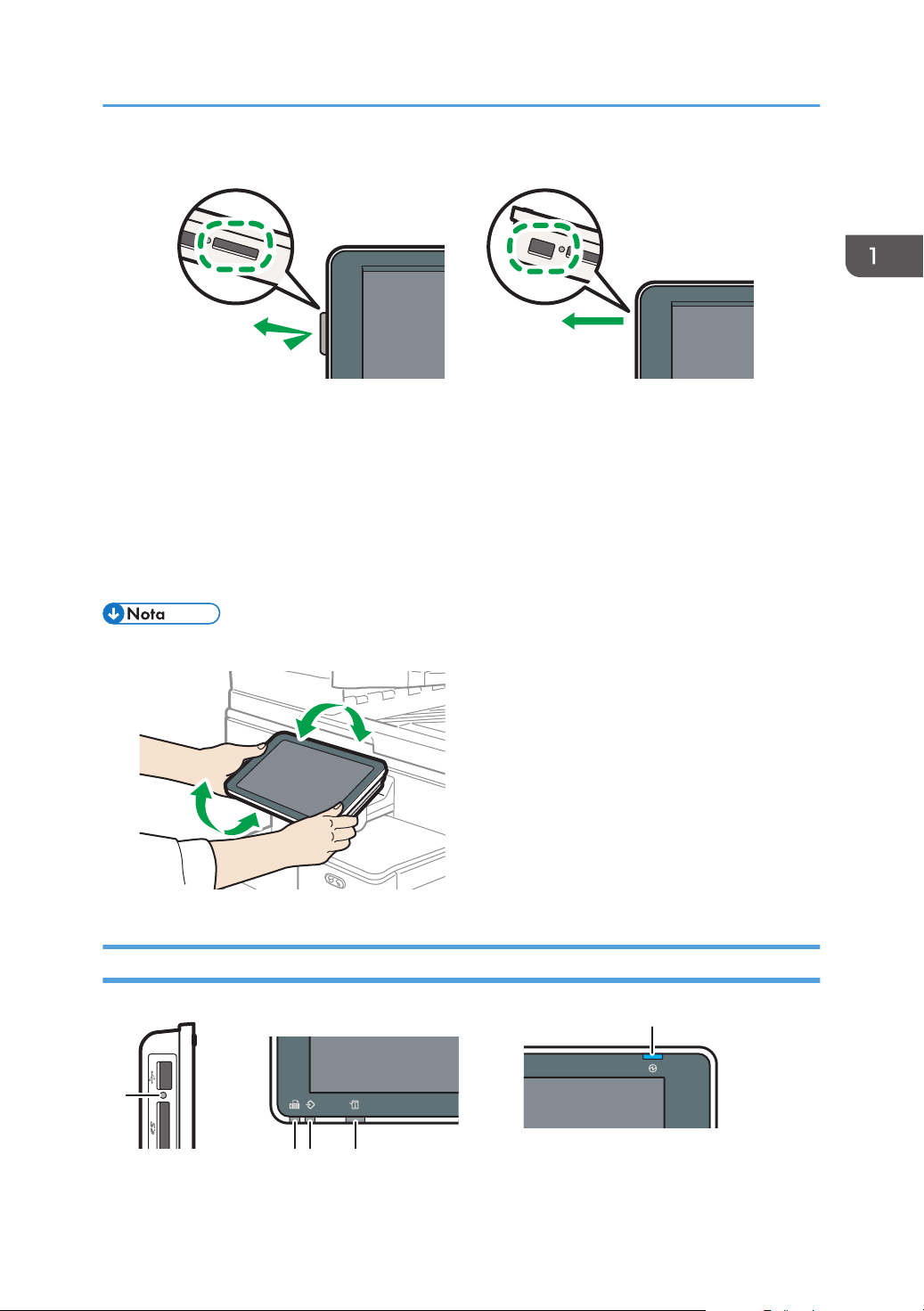
DZW174
DZB166
DZB164
1
5
32 4
Nomes e funções do painel de controle
2. Painel de toque
Exibe a tela inicial, a tela de operação de aplicativos e mensagens. Opere com a ponta dos dedos.
Pág. 24 "Como usar a tela inicial"
Pág. 26 "Operação intuitiva da tela utilizando a ponta dos dedos"
Marca NFC
3.
Utilizada para conectar o equipamento e um dispositivo inteligente com o RICOH Smart Device Connector.
Consulte o Guia do usuário (versão completa) em inglês.
• É possível ajustar o ângulo do painel de controle para melhorar a visibilidade.
Indicadores de LED
21
Page 24
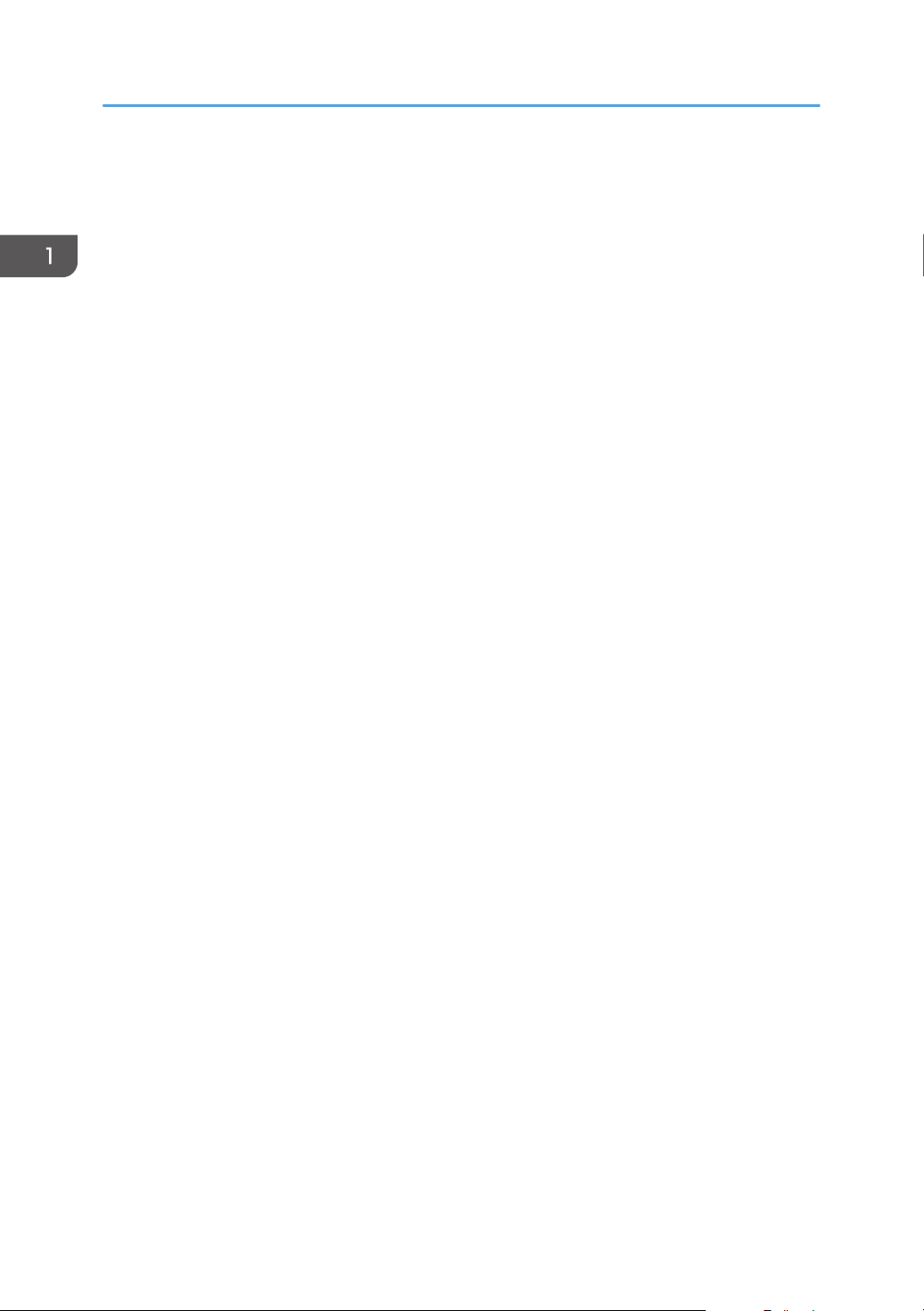
1. Instruções iniciais
1. Indicador de acesso de mídia
Pisca quando dados estão sendo lidos ou gravados em um cartão SD
Enquanto o equipamento estiver acessando o cartão SD ou o dispositivo de memória flash USB, não desligue
ou remova a mídia.
Indicador de fax
2.
Indica o status da função de fax.
• Piscando: transmitindo e recebendo dados
• Aceso: recebendo dados (arquivo RX substitutivo/recebimento de bloqueio de memória/caixa
pessoal)
3. Indicador de entrada de dados
Pisca quando o equipamento está recebendo dados enviados do driver de impressão ou do driver de LAN-
-Fax.
4. Indicador de status
Indica o status do sistema. Permanece aceso quando ocorre um erro ou o toner acaba.
Pág. 219 "Verificar indicadores, ícones e mensagens no painel de controle"
5. Indicador de energia principal
O indicador de alimentação principal acende quando o interruptor de alimentação principal é ligado. No
Modo de suspensão, piscará lentamente.
22
Page 25
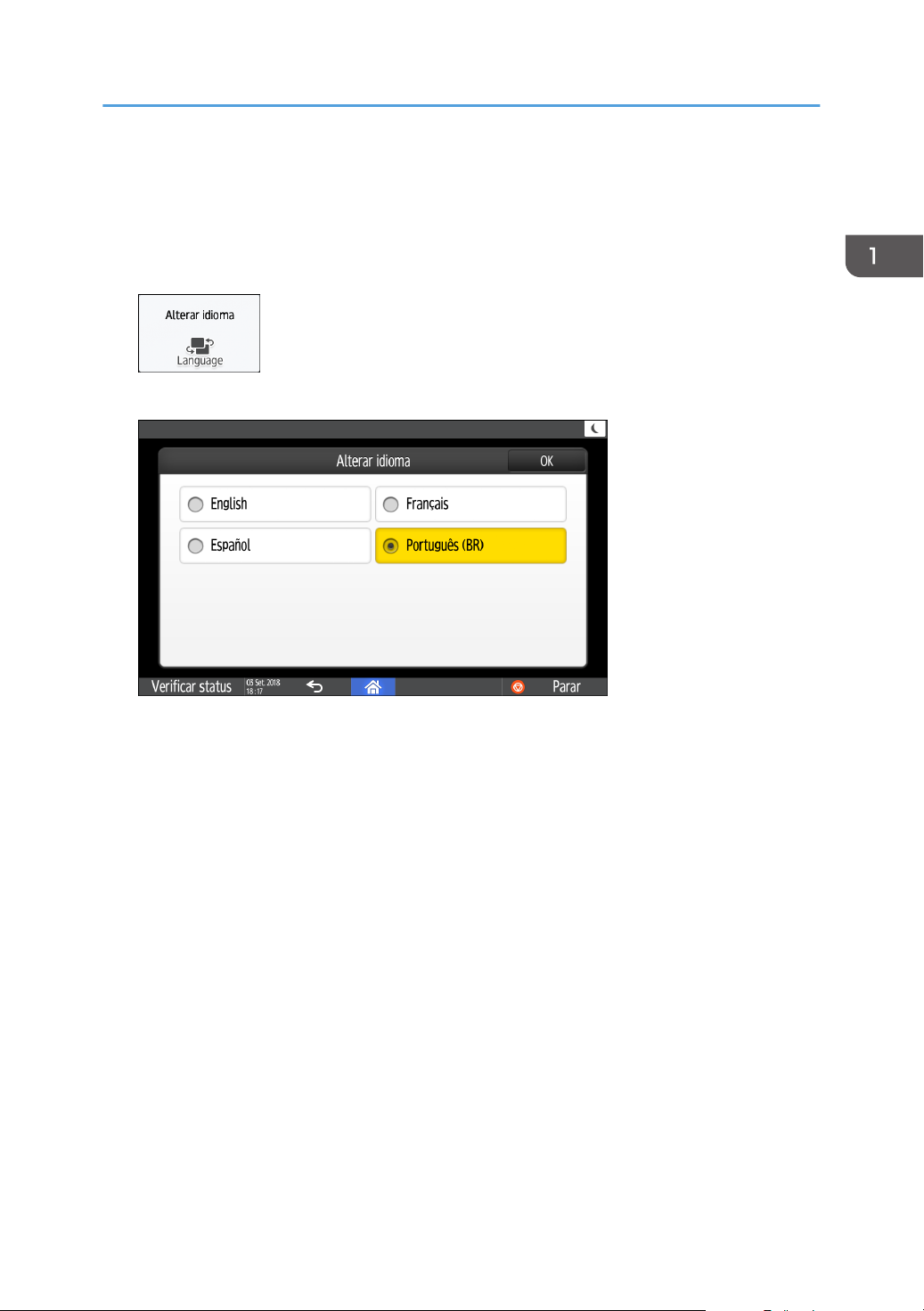
Alterar idioma de exibição
É possível alterar o idioma utilizado na tela. O idioma padrão é o inglês.
1. Na tela inicial, pressione o widget de alteração de idioma.
2. Selecione o idioma que deseja exibir.
Alterar idioma de exibição
3. Pressione [OK].
23
Page 26
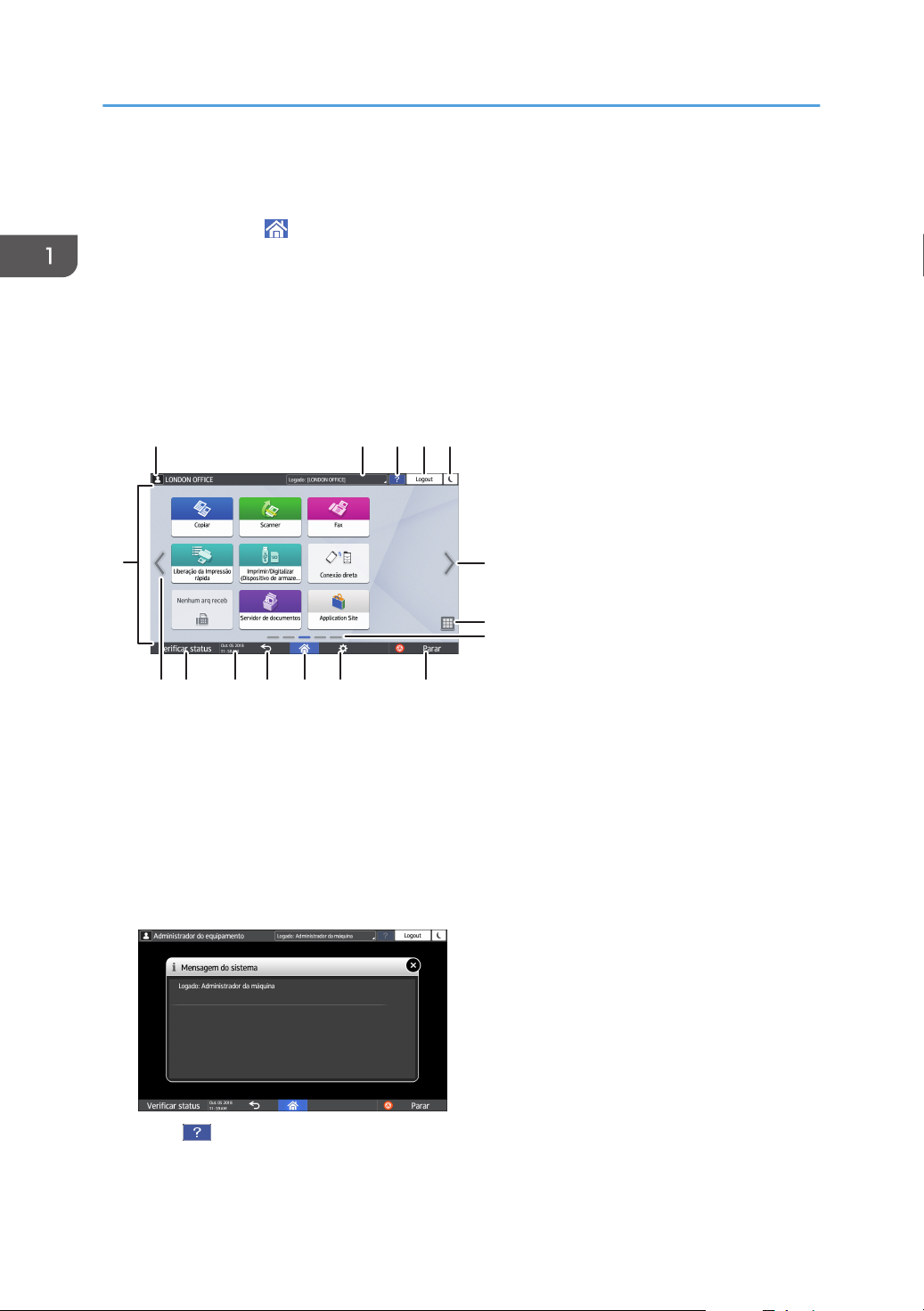
DZC140
1 234 5
6
7
8
910111214 136
15
1. Instruções iniciais
Como usar a tela inicial
Pressione [Tela inicial] ( ) no centro da parte inferior da tela para exibir a tela inicial onde os ícones
de cada função são exibidos. Na tela inicial, é possível registrar atalhos e widgets frequentemente
usados.
Toque na tela inicial para operá-la.
•
Pág. 26 "Operação intuitiva da tela utilizando a ponta dos dedos"
• É possível adicionar ou excluir ícones e widgets, bem como alterar sua ordem.
Pág. 40 "Adicionar um aplicativo ou widget usado com frequência à tela inicial"
1. Ícone de login
Esse ícone é exibido quando os usuários estão conectados. Ao pressionar o ícone, os nomes dos usuários
conectados no momento serão exibidos.
Mensagem do sistema
2.
Exibe mensagens do sistema e de aplicativos. Se houver duas ou mais mensagens, elas aparecerão de forma
alternada.
Se for exibida uma mensagem indicando que acabou o toner ou ocorreu um erro, pressione a mensagem
para exibir a lista de mensagens do sistema para verificar o conteúdo.
3. Ajuda
Esse ícone é exibido quando a Ajuda estiver disponível para a tela exibida ou erros ocorrerem quando o
equipamento estiver conectado à Internet.
24
Page 27
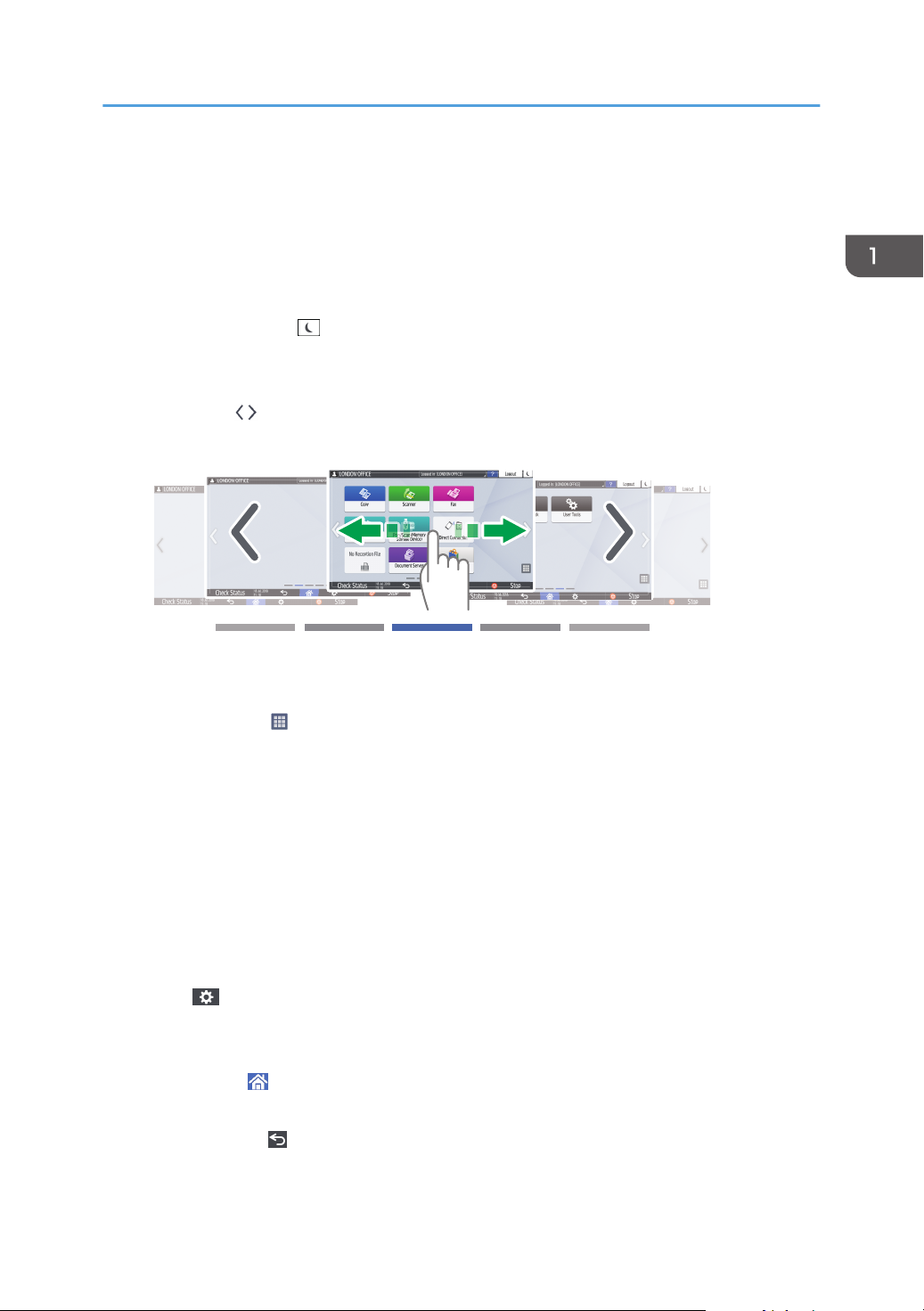
DZC180
Como usar a tela inicial
Especifique [Cookie] no navegador do painel de controle como [Ligado] para exibir a Ajuda corretamente.
Consulte o Guia do usuário (versão completa) em inglês.
[Login]/[Logout]
4.
Essas teclas são exibidas quando a autenticação de usuário está ativada. Pressione as teclas para fazer login
ou logout do equipamento.
Pág. 47 "Fazer login no painel de controle"
5. [Economia de energia]
Pressione para entrar ou sair do Modo de suspensão.
Pág. 12 "Modo de economia de energia"
Alternar telas
6.
Pressione para rolar as telas para a direita e esquerda. A tela inicial tem cinco telas.
É possível alternar entre telas deslizando o dedo sobre a tela.
Pág. 26 "Operação intuitiva da tela utilizando a ponta dos dedos"
Lista de aplicativos
7.
Pressione para exibir os aplicativos que não são exibidos na tela inicial.
Pág. 40 "Adicionar um aplicativo ou widget usado com frequência à tela inicial"
Posição atual da tela
8.
Mostra qual das cinco telas é exibida no momento.
9. [Parar]
Pressione para interromper a digitalização ou a impressão.
É possível alterar a definição para interromper apenas um trabalho em andamento com a [Stop Key Print Job
Stop Setting].
Consulte o Guia do usuário (versão completa) em inglês.
10. [Menu]
Exibido se um menu estiver disponível no aplicativo selecionado no momento.
Na tela inicial, pressione para restaurar os ícones às suas posições padrão de fábrica.
[Home] (inicial)
11.
Pressione para exibir a tela inicial.
[Return] (retornar)
12.
Pressione para voltar à tela anterior.
25
Page 28
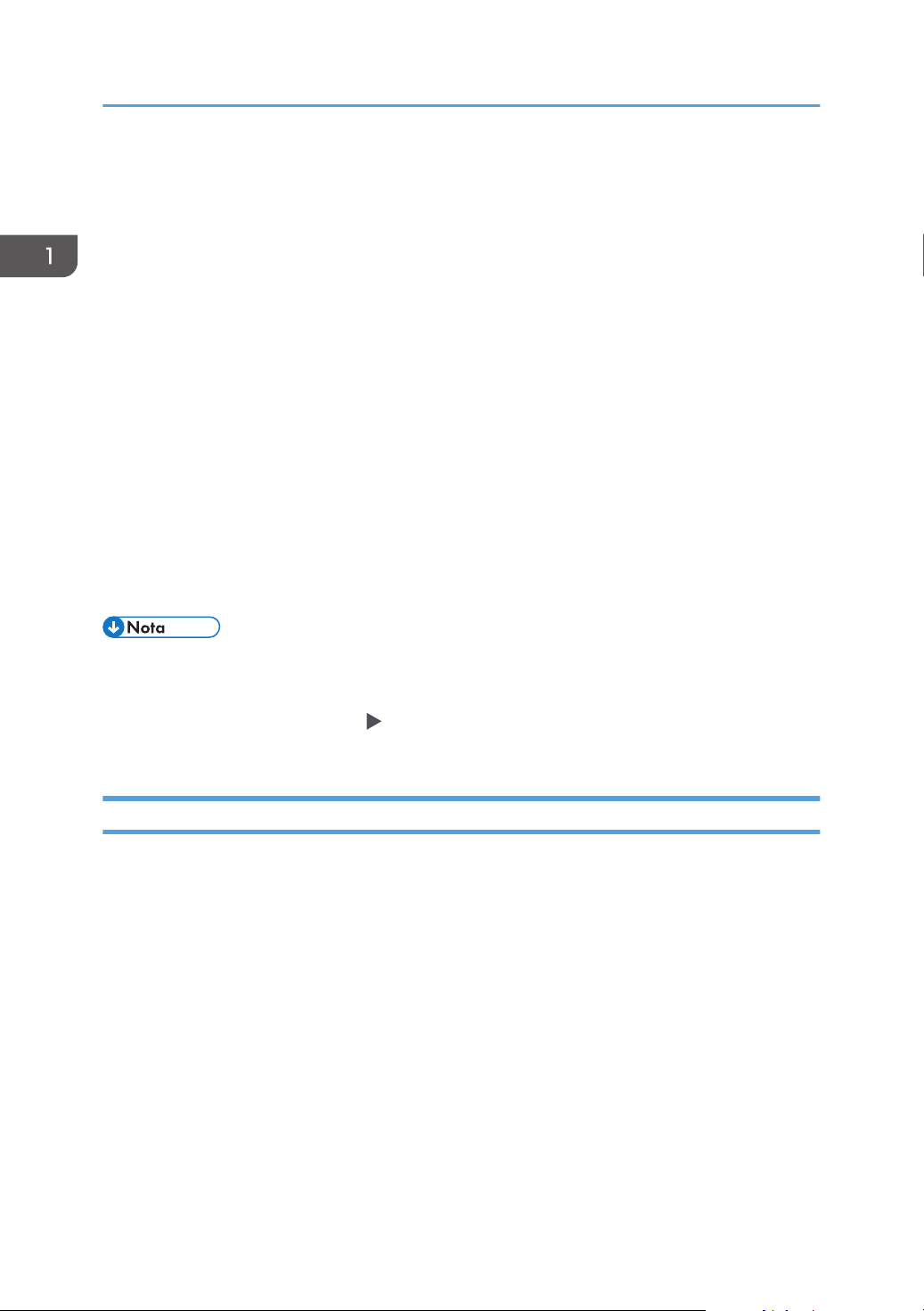
1. Instruções iniciais
13. Data/hora e toner restante
A data e a hora atuais são exibidas.
Para exibir as informações sobre o toner restante, especifique [Exibir hora/toner restante] em [Definições de
Recursos de tela] como [Toner restante].
[Verificar status]
14.
Pressione para verificar os seguintes status do sistema do equipamento. Fica vermelho sempre que ocorre um
erro.
• Status do equipamento
Indica o status do erro e o status da rede.
• Status operacional de cada função
Status de funções como cópia ou scanner
• Trabalhos atuais
• Histórico de trabalhos
• Informações de manutenção do equipamento
Consulte o Guia do usuário (versão completa) em inglês.
15. Área de exibição de ícones
Exibe os ícones e widgets.
• É possível alterar a tela exibida quando a alimentação estiver ligada, em [Prioridade de função].
Consulte o Guia do usuário (versão completa) em inglês.
•
• Quando você pressiona [Menu]
[Redefinir tela inicial] com o aplicativo de Arquitetura de
Software Integrado instalado no equipamento, os ícones de aplicativo não são excluídos.
Operação intuitiva da tela utilizando a ponta dos dedos
Na tela inicial ou na tela de aplicativos, é possível realizar as seguintes operações tocando a tela com
a ponta dos dedos.
Deslizar o dedo sobre a tela (para alternar entre telas)
Toque e deslize o dedo pela tela rapidamente para a direita ou esquerda para alternar entre as
telas.
26
Page 29
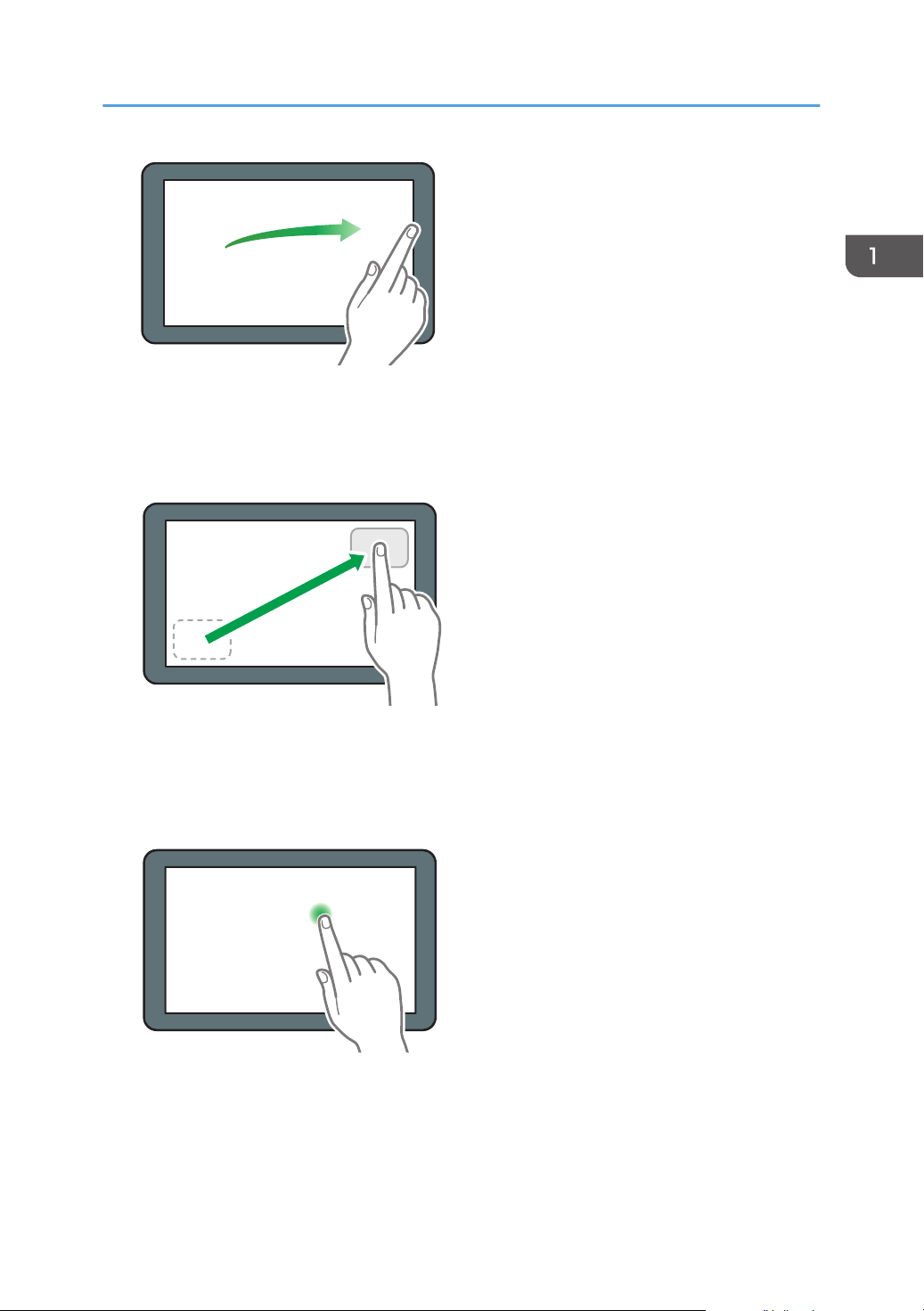
DZB181
DZB182
DZB183
Como usar a tela inicial
Arrastar (para mover um ícone)
Pressione e segure um ícone e, em seguida, deslize o dedo pressionando a tela para mover o
ícone.
Toque longo (para exibir a tela de menu disponível)
Pressione e segure uma área em branco na tela para exibir a tela de menu.
Na tela inicial, é possível adicionar uma pasta ou alterar o papel de parede do menu.
Em alguns aplicativos, também é possível usar as ações a seguir para operar a tela:
Pinçar para dentro (para diminuir o zoom da tela)
Toque na tela com o polegar e o indicador e aproxime-os. Esse recurso é útil durante a
visualização de arquivos e imagens.
27
Page 30
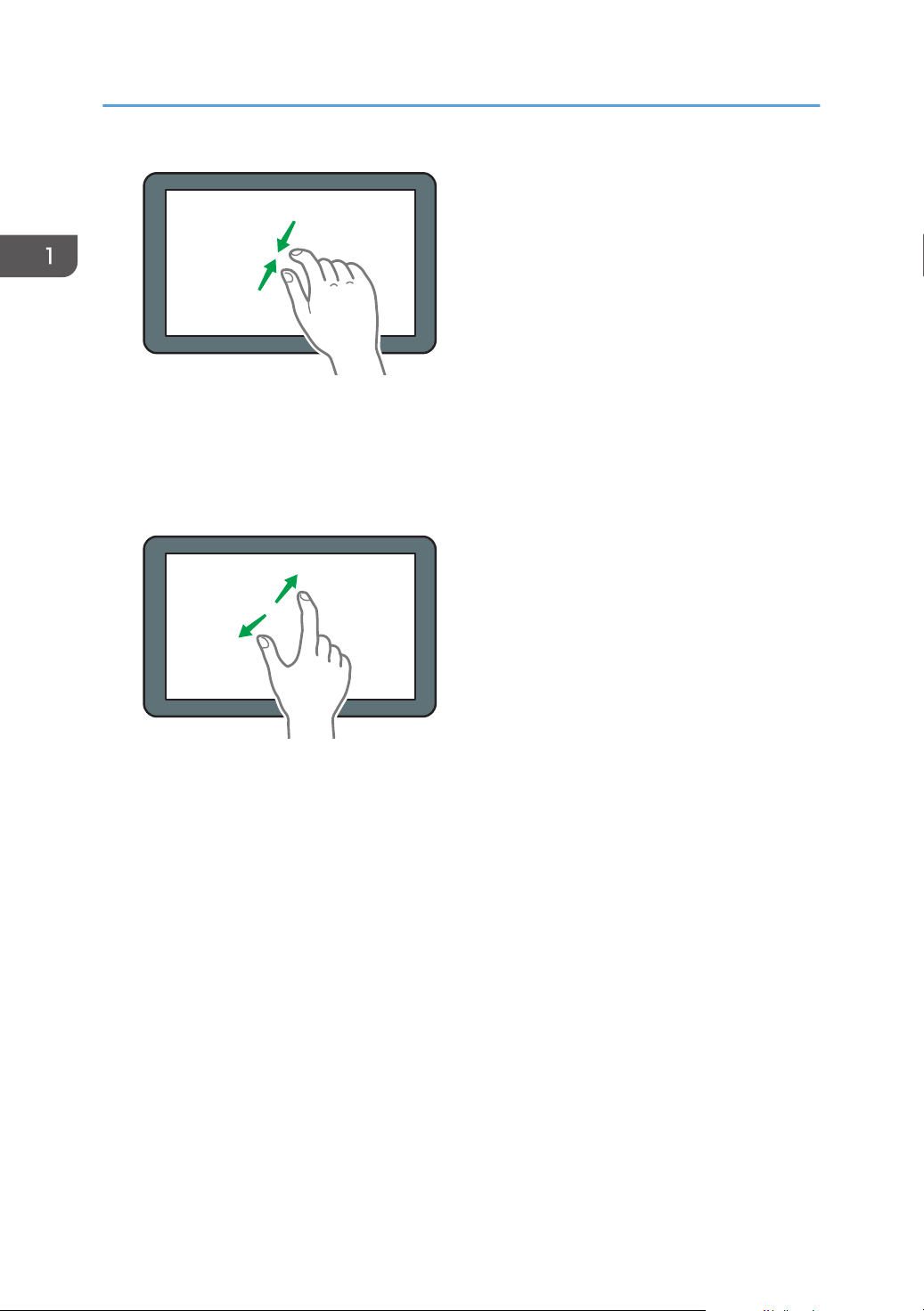
DZB185
DZB184
1. Instruções iniciais
Pinçar para fora (para aumentar o zoom da tela)
Toque na tela com o polegar e indicador, e afaste-os. Também é possível aumentar a tela
tocando-a duas vezes rapidamente. Ao tocar na tela duas vezes rapidamente, a tela retorna à
exibição em tamanho natural. Esse recurso é útil durante a visualização de arquivos e imagens.
28
Page 31

DZX020
Como usar a tela de cópia
Como usar a tela de cópia
É possível selecionar um dos dois tipos de tela de cópia:
Padrão (padrão de fábrica)
As funções básicas que são usadas frequentemente são exibidas com teclas grandes. Role a tela
para baixo para ver as teclas usadas para configurar as funções de acabamento ou edição.
Tela sem rolagem
É possível ver todas as teclas de função em uma única tela. Não é necessário rolar pelas telas
para selecionar uma função.
• Para alternar o tipo de tela, pressione [Menu]( ) [Definições de tela] [Alternar tipo de
tela] na tela de cópia.
•
É possível usar as mesmas funções em cada tela.
• Quando o administrador tiver configurado a autenticação do usuário e a Personalização do
usuário estiver habilitada, cada usuário conectado poderá alterar o tipo de tela.
Como usar a tela de cópia (padrão)
É possível personalizar o layout e o modo como as teclas são exibidas na tela de cópia no modo
padrão. Para obter mais informações, consulte a Pág. 32 "Alterar o layout ou a exibição das teclas
da função de cópia".
29
Page 32

1
7
2
3
4
5
6
DZX022
1. Instruções iniciais
1. Teclas da função de cópia
Pressione uma tecla para selecionar a função a ser atribuída à tecla. Deslize a tela para cima ou para baixo
para exibir as teclas que estão fora da área visível. As teclas com funções atribuídas são exibidas em
amarelo ou com no canto superior esquerdo. Dependendo da função atribuída, a exibição da tecla
mudará de acordo com a definição especificada.
[Redefinir]
2.
Redefina as definições configuradas na tela de cópia.
3. Visualizar o status da definição atual
Exibe uma imagem representando as definições configuradas na tela de cópia. Pressione a imagem para
exibir a lista das definições.
4. [Cóp amostra]
Pressione para fazer uma cópia parcial como teste antes de continuar a copiar o restante do original.
Consulte o Guia do usuário (versão completa) em inglês.
5.
[Iniciar]
Pressione para realizar a cópia.
30
Page 33

1
7
2
3
4
5
6
DZX024
Como usar a tela de cópia
6. Outras teclas para a função de cópia
Pressione para selecionar as funções cujas teclas estejam fora da área visível da tela. A tecla da função que
atualmente está configurada é exibida com no canto superior esquerdo.
Selecionar Trabalho de um toque
7.
As definições predefinidas podem ser vistas no equipamento ou no histórico de trabalhos. Quando a
autenticação de usuário está configurada, exibe o histórico de trabalhos executados para cada usuário
conectado. Ao selecionar um histórico de trabalhos, as definições são exibidas na tela atual de cópia. É
possível usar as mesmas definições do trabalho anterior ao selecionar o histórico de trabalhos.
Como usar a tela de cópia (Tela sem rolagem)
1. Teclas da função de cópia
Pressione uma tecla para selecionar a função a ser atribuída à tecla. As teclas com funções atribuídas são
exibidas em amarelo.
Para visualizar a área de exibição na ilustração abaixo, pressione ou deslize para a esquerda ou direita.
2. [Redefinir]
Redefina as definições configuradas na tela de cópia.
Visualizar o status da definição atual
3.
Exibe uma mensagem representando a quantidade e as definições configuradas na tela de cópia. Pressione
[Quantidade] para exibir as teclas numéricas. Pressione a imagem para exibir a lista das definições.
4. [Cóp amostra]
Pressione para fazer uma cópia parcial como teste antes de continuar a copiar o restante do original.
Consulte o Guia do usuário (versão completa) em inglês.
5. [Iniciar]
Pressione para realizar a cópia.
6. Outras teclas para a função de cópia
Pressione para selecionar as funções cujas teclas estejam fora da área visível da tela. A tecla da função que
atualmente está configurada é exibida com
no canto superior esquerdo.
31
Page 34

µ
²±
³
DZX026
´
1. Instruções iniciais
7. Selecionar Trabalho de um toque
As definições predefinidas podem ser vistas no equipamento ou no histórico de trabalhos. Quando a
autenticação do usuário estiver configurada, será exibido o histórico de trabalhos executados para cada
usuário autenticado. Ao selecionar um histórico de trabalhos, as definições são exibidas na tela atual de
cópia. É possível usar as mesmas definições do trabalho anterior ao selecionar o histórico de trabalhos.
Alterar o layout ou a exibição das teclas da função de cópia
É possível personalizar o layout e o modo como as teclas de função de cópia são exibidas na tela de
cópia no modo Padrão (Modo de organização de teclas).
Quando o administrador tiver configurado a autenticação do usuário e Personalização do usuário
estiver habilitado, cada usuário conectado poderá personalizar o layout.
Alternar o modo de layout de teclas
Na tela de cópia, pressione e segure uma das teclas até que a tela mude e, em seguida,
pressione [OK] para exibir a tela do modo de organização de teclas.
Alterar o layout das teclas
Pressione e segure a tecla para mover, arraste-a para o local a ser exibida e, em seguida,
pressione [OK].
Ocultar uma tecla
Pressione e segure a tecla para ocultar, arraste-a para "Ocultar teclas" e, em seguida, pressione
[OK].
32
Page 35

DZX027
DZX028
Como usar a tela de cópia
Exibir uma tecla oculta
Pressione "Lista de teclas ocultas" para exibir as teclas ocultas. Pressione e segure a tecla a ser
exibida, arraste-a para o local a ser exibida e, em seguida, pressione [OK].
Confirmar a localização inicial das teclas
Pressione [Menu]( ) [Definições de tela] [Restaurar temporariamente layout das teclas
iniciais] na tela de cópia. Após confirmar, pressione [Verso].
Redefinir o layout de teclas para o padrão
Pressione [Menu]( ) [Definições de tela] [Restaurar layout das teclas iniciais]
[Restaurar] na tela de cópia.
33
Page 36

1
3
5
4
DZX895
2
1. Instruções iniciais
Como usar a tela de fax
Há cinco tipos de funções e definições na tela de fax:
1. Seleção do tipo de destino
Alterne o tipo de destino entre [Fax] (incluindo IP-Fax) e [Fax Internet]. Os itens exibidos no catálogo de
endereços e na tela de inserção de destino para inserção manual também mudam quando o tipo de destino
é alterado.
Confirmação de informações de transmissão/recebimento
2.
Procure e imprima os documentos recebidos que estão armazenados na memória ou no HD do equipamento.
Também é possível procurar e imprimir o histórico de transmissões e recebimentos.
3. Definições de transmissão
Você pode especificar os recursos adicionais a serem usados quando enviar um fax, configurar as definições
de digitalização corretamente para o original a ser digitalizado e visualizar o fax antes de enviá-lo. Também
pode verificar as definições especificadas no momento e a quantidade de memória restante.
4. Especificação do destino
É possível selecionar um endereço registrado no Catálogo de endereços por meio da operação de 1 toque.
Pressione
selecionar no histórico. Você também pode registrar um novo destino no Catálogo de endereços.
Histórico de trabalhos
5.
O histórico dos trabalhos executados é exibido. Quando a autenticação de usuário está definida, o histórico
de trabalhos de cada usuário autenticado é exibido. Ao selecionar um histórico de trabalhos, a definição
será aplicada na tela atual de fax. Esse recurso é conveniente quando usa a mesma definição repetidamente.
para especificar um destino usando vários outros métodos como inserir manualmente ou
Personalizar a tela [Defs de envio]
Pressione e segure uma tecla na tela [Defs de envio] para personalizar o layout das teclas.
Quando o administrador tiver habilitado a autenticação de usuário e a Personalização do usuário, a
tela poderá ser personalizada para cada usuário.
34
Page 37

µ
²±
³
DZX026
´
DZX027
Como usar a tela de fax
Alternar o modo de layout de teclas
Pressione longamente qualquer tecla e pressione [OK] na tela abaixo para alternar para o modo
de classificação de teclas e habilitar a alteração do layout das teclas.
Alterar o layout das teclas
Pressione longamente uma tecla para alterar o layout, arraste-a para um novo local e, em
seguida, pressione [OK].
Ocultar uma tecla
Pressione longamente uma tecla a ser ocultada, arraste-a para [Ocultar teclas] (ícone de lixeira)
e, em seguida, pressione [OK].
Exibir uma tecla oculta
Pressione "Lista de teclas ocultas" para exibir as teclas ocultas. Pressione e segure a tecla a ser
exibida, arraste-a para o local a ser exibida e, em seguida, pressione [OK].
35
Page 38

DZX028
1. Instruções iniciais
Confirmar a localização inicial das teclas
Pressione [Menu]( ) [Definições de tela] [Restaurar temporariamente layout das teclas
iniciais] na tela de fax. Após confirmar, pressione [Verso].
Redefinir o layout de teclas para o padrão
Pressione [Menu]( ) [Definições de tela] [Restaurar layout das teclas iniciais]
[Restaurar] na tela de fax.
36
Page 39

1
3
4
DZX898
2
5
Como usar a tela do scanner
Como usar a tela do scanner
Há cinco tipos de funções e definições na tela do scanner.
1. Seleção do tipo de destino
É possível alternar entre [Digitalizar para e-mail] e [Digitalizar para pasta]. Os itens exibidos no Catálogo de
endereços e na tela de inserção de destino para inserção manual também mudam quando o tipo de destino
é alterado.
Status arq digit
2.
É possível procurar o histórico de transmissões dos documentos enviados e cancelar o envio de um
documento que estiver aguardando na fila. Dependendo das definições de segurança, o status do arquivo
de transmissão não poderá ser exibido.
3. Definições de transmissão
É possível especificar as definições de digitalização de acordo com o tipo do documento a ser digitalizado e
a finalidade dos dados digitalizados e visualizar os dados antes de enviá-los.
4. Especificação do destino
É possível selecionar um destino registrado no Catálogo de endereços por meio de uma operação de 1
toque. Pressione
no histórico. Você também pode registrar um novo destino no Catálogo de endereços.
Definições de Trabalho de 1 toque
5.
As definições predefinidas podem ser vistas no equipamento ou no histórico de trabalhos. Quando a
autenticação de usuário está definida, o histórico de trabalhos de cada usuário autenticado é exibido.
Quando você seleciona um histórico de trabalhos, a definição é aplicada na tela atual do scanner. Esse
recurso é conveniente quando usa a mesma definição repetidamente.
para especificar um destino usando outros métodos, como inserção manual ou seleção
Personalizar a tela [Defs de envio]
Pressione e segure uma tecla na tela [Defs de envio] para personalizar o layout das teclas.
Quando o administrador tiver habilitado a autenticação de usuário e a Personalização do usuário, a
tela poderá ser personalizada para cada usuário.
37
Page 40

µ
²±
³
DZX026
´
DZX027
1. Instruções iniciais
Alternar o modo de layout de teclas
Pressione longamente qualquer tecla e pressione [OK] na tela abaixo para alternar para o modo
de classificação de teclas e habilitar a alteração do layout das teclas.
Alterar o layout das teclas
Pressione longamente uma tecla para alterar o layout, arraste-a para um novo local e, em
seguida, pressione [OK].
Ocultar uma tecla
Pressione longamente uma tecla a ser ocultada, arraste-a para [Ocultar teclas] (ícone de lixeira)
e, em seguida, pressione [OK].
Exibir uma tecla oculta
Pressione "Lista de teclas ocultas" para exibir as teclas ocultas. Pressione e segure a tecla a ser
exibida, arraste-a para o local a ser exibida e, em seguida, pressione [OK].
38
Page 41

DZX028
Como usar a tela do scanner
Confirmar a localização inicial das teclas
Pressione [Menu]( ) [Definições de tela] [Restaurar temporariamente layout das teclas
iniciais] na tela do scanner. Após confirmar, pressione [Verso].
Redefinir o layout de teclas para o padrão
Pressione [Menu]( ) [Definições de tela] [Restaurar layout das teclas iniciais]
[Restaurar] na tela do scanner.
39
Page 42

DZC186
1. Instruções iniciais
Adicionar um aplicativo ou widget usado com frequência à tela inicial
É possível utilizar um ícone ou widget usado com frequência adicionando-o à tela inicial. É possível
organizar os ícones na tela inicial do modo que você desejar, alterando a ordem ou usando pastas.
Adicione um ícone ou widget a partir da tela de lista de aplicativos.
•
• Cada página da tela inicial pode exibir até 12 ícones, widgets ou pastas, para um total de 60
itens. Uma pasta pode conter até 80 ícones.
• É possível adicionar os seguintes itens à página inicial: atalhos de favoritos no navegador na tela
e programas registrados em cópia, fax ou scanner.
• Não é possível adicionar um atalho para um programa registrado pela função de Servidor de
documentos à tela inicial.
Quando tiver definido a autenticação do usuário, faça login e personalize-a. Cada usuário pode
•
registrar sua própria tela inicial.
• Um atalho, pasta ou widget não pode ser criado ou movido se não houver espaço na tela inicial.
Neste caso, elimine um dos itens registrados e, então, execute a mesma operação.
• Os nomes de ícones e widgets são mostrados em até 20 caracteres de bytes duplos ou 30
caracteres de bytes simples. Nomes compostos por 21 ou mais caracteres de bytes duplos são
exibidos com "...", indicando o 20º caractere e caracteres posteriores.
40
Page 43

DZC187
Adicionar um aplicativo ou widget usado com frequência à tela inicial
Adicionar um ícone/widget à tela inicial
1. Pressione o ícone da lista de aplicativos na tela inicial.
2. Pressione e segure o ícone ou widget a ser adicionado à tela da lista de aplicativos.
• Selecione a guia [Widget] para adicionar um widget ou selecione a guia [Programa] para
adicionar um programa.
3. Após a tela mudar para a tela inicial, mova o ícone ou widget para a posição desejada e
solte-o.
Para adicionar um aplicativo ou programa clássico, selecione o tipo de aplicativo ou programa
no menu exibido.
Criar uma pasta para organizar ícones
1. Pressione e segure um ponto na tela inicial onde desejar criar uma pasta.
41
Page 44

DZC188
1. Instruções iniciais
2. Quando a tela "Adicionar à tela inicial" for exibida, pressione [Pasta].
3. Abra a pasta criada, pressione e segure em seu título e, em seguida, altere o nome da
pasta.
Você pode digitar até 30 caracteres para um nome de pasta.
4. Arraste o ícone e solte-o sobre a pasta.
42
Page 45

DZX153
Registrar definições usadas com frequência como um programa
Registrar definições usadas com frequência
como um programa
É possível registrar um "programa" feito de uma combinação das funções usadas em copiar, fax ou
scanner, como definição de digitalização, definição de impressão e endereço.
É possível abrir facilmente o programa registrado por meio da tela de aplicativos.
•
• Quando você pressiona o ícone de um programa na tela inicial, o equipamento aplicará as
definições e realizará a função registrada no programa automaticamente.
É possível registrar o seguinte número de itens como programas.
•
• Copiar: 25 itens
• Fax: 100 itens
• Scanner: 100 itens
• Não é possível registrar as seguintes definições como programa:
Copiar
•
[Orientação] de [2 lados/Combinar]
• Fax
[Assunto], [Remetente]
• Scanner
[Remetente], [Definições de segurança de PDF], [Número início]
• É possível registrar um destino no programa da função do scanner apenas quando [Programar
definição para destinos] das [Recursos de scanner] está definida como [Incluir destinos].
• Guia do usuário (versão completa) em inglês
• Quando [Programar definição para destinos] das [Recursos de scanner] está definida como
[Excluir destinos], o destino registrado no programa chamado na função scanner não é mostrado.
• Uma pasta de destino com um código de proteção de destino não pode ser registrada em um
programa da função de scanner.
43
Page 46

DZX154
1. Instruções iniciais
Registrar definições como um programa
Primeiro, configure as definições para serem registradas na tela copiar, fax ou scanner e registre-as em
seguida.
1. Na tela inicial, pressione [Copiar], [Fax] ou [Scanner].
2. Especifique as definições de digitalização e impressão a serem registradas como
programa.
3. Pressione [Menu] ( ).
4. Pressione [Def config atual em um progr].
5. Pressione um número de programa para registrar as definições.
6. Insira um nome de programa e selecione um ícone e, em seguida, pressione [OK].
44
Page 47

DZX153
Registrar definições usadas com frequência como um programa
7. Pressione [Colocar].
O ícone selecionado é exibido na tela inicial.
8. Pressione [Sair].
Alterar conteúdo do programa
Você pode alterar uma parte do programa e substituí-lo ou alterar o conteúdo e registrá-lo como um
novo programa.
1. Na tela inicial, pressione [Copiar], [Fax] ou [Scanner].
2. Pressione [Menu] ( ) e depois pressione [Lembrar programa].
3. Pressione o número do programa a ser alterado.
45
Page 48

DZX154
1. Instruções iniciais
4. Altere as definições de digitalização e impressão.
5. Pressione [Menu] ( ) e, em seguida, pressione [Def config atual em um progr].
6. Selecione um número de programa para registrar as definições alteradas.
• Para substituir o programa, selecione o número do programa carregado.
•
Para registrar o conteúdo como um novo programa, selecione um número não programado.
7. Insira um nome de programa e selecione um ícone.
8. Pressione [OK].
• Para alterar o ícone ou o nome do programa ou para excluir o programa, pressione [Menu] ( )
e opere em [Editar/excluir programa].
46
Page 49

Fazer login no painel de controle
Fazer login no painel de controle
Quando o equipamento é configurado pelo administrador para restringir o uso por usuários não
autorizados, você deverá autenticar suas informações de login antes de iniciar a operação.
Os métodos de autenticação estão descritos a seguir.
Quando a Autenticação básica, a Autenticação do Windows ou a Autenticação LDAP é
•
configurada no equipamento, insira o nome do usuário e a senha para a autenticação fazer login
no equipamento antes de iniciar a operação.
• Dependendo das definições do equipamento, é possível usar um cartão de identificação ou
dispositivo móvel para autenticação.
• Se for especificado um código de autenticação de usuário, pode ser necessário inserir o código
do usuário para operar o aplicativo restrito.
Para evitar que o equipamento seja utilizado por uma pessoa não autorizada, sempre faça logout ao
terminar de usá-lo. Enquanto um usuário estiver conectado, o nome dele será exibido na mensagem do
sistema.
47
Page 50

DZC190
DZC191
1. Instruções iniciais
• Se o equipamento não for usado por um período específico, o usuário será automaticamente
desconectado (logout automático). A definição padrão de logout automático é 3 minutos. O
período de logout automático pode ser alterado em [Timer de logout automático] em [Definições
do sistema] ou a definição de logout automático pode ser desabilitada.
Consulte "Definições do Timer", Guia do usuário (versão completa) em Inglês.
•
• Solicite ao administrador o nome de usuário de login, a senha de login e o código de usuário.
• Consulte "Verificar usuários para operação do equipamento (Autenticação de usuário)", Guia do
usuário (versão completa) em Inglês.
Fazer login inserindo o nome do usuário e a senha
Insira as informações de autenticação usando o teclado exibido no painel de controle.
1. Pressione [Login] na parte superior direita da tela.
48
2. Pressione [Nome de usuário].
3. Insira o nome de usuário de login e pressione [Concluído].
4. Pressione [Senha].
5. Insira a senha de login e pressione [Concluído].
6. Pressione [Login].
Page 51

DZC192
DZB640
Fazer login no painel de controle
• Caso uma senha incorreta seja inserida durante um número específico de vezes, o login com o
mesmo nome será desabilitado (função de bloqueio). A definição padrão para tentativas
malsucedidas antes de um usuário ser bloqueado é cinco. Se o usuário for bloqueado, o
administrador deverá liberar o bloqueio.
Para fazer logout do equipamento, pressione [Logout] na parte superior e pressione [Executar].
•
Fazer login usando um cartão de ID
Aproxime um cartão de identificação do leitor de cartão à direita do painel de controle. Se o cartão
não estiver registrado no equipamento, insira as informações de autenticação e registre o cartão.
1. Aproxime um cartão de identificação do leitor de cartão.
• Se o cartão estiver registrado no equipamento, a operação de login será concluída.
Se o cartão não estiver registrado, a tela de registro será exibida. Vá para a próxima etapa
•
para registrar o cartão.
2. Insira o nome de usuário e a senha de login e pressione [Registrar].
3. Aproxime novamente o cartão de identificação do leitor de cartão.
49
Page 52

1. Instruções iniciais
• Para fazer logout, segure o cartão de identificação sobre o leitor de cartão ou pressione [Logout]
no canto superior direito da tela.
Se outro usuário aproximar o cartão de identificação do leitor de cartão enquanto você ainda
•
estiver conectado, será feito logout automático e o novo usuário fará login.
Fazer login usando um dispositivo móvel
Faça login no equipamento usando o aplicativo RICOH Smart Device Connector no dispositivo móvel.
É necessário um dispositivo móvel que suporte Bluetooth Low Energy (BLE).
1. Habilite a função Bluetooth no dispositivo móvel.
2. Inicie o aplicativo RICOH Smart Device Connector no dispositivo móvel e deslize para a
esquerda ou direita para exibir a tela de login.
50
3. Pressione [NEXT].
Page 53

DZC193
Fazer login no painel de controle
4. Abra a tela de login no painel de controle do equipamento e aproxime o dispositivo
móvel do símbolo de Bluetooth.
• Para fazer logout do equipamento, aproxime o dispositivo móvel do símbolo de Bluetooth no
painel de controle ou pressione [Logout] no canto superior direito da tela.
•
Se outro usuário aproximar um dispositivo móvel do leitor de cartão enquanto você ainda estiver
conectado, ocorrerá o logout automático e o novo usuário fará login.
Autenticar utilizando um código de usuário
Quando a autenticação por código de usuário é especificada como método de autenticação no
equipamento, insira o código de usuário para operar um aplicativo.
1. Insira o código de usuário e pressione [Executar].
• Quando terminar a operação do aplicativo, pressione [Econ energia] ( ) ou pressione e segure
[Redefinir] para liberar o status de autenticação.
Alterar a senha de login
Quando a Autenticação básica, a Autenticação do Windows ou a Autenticação LDAP estiver
configurada no equipamento, altere a senha periodicamente para evitar o uso do equipamento por
pessoas não autorizadas.
51
Page 54

DZX006
DZX016
DZX187
1. Instruções iniciais
As senhas podem conter os caracteres abaixo. Crie uma senha difícil de adivinhar.
Maiúsculas: A a Z (26 caracteres)
•
• Minúsculas: a a z (26 caracteres)
• Números: 0 a 9 (10 caracteres)
• Símbolos: (espaço) ! “ # $ % & ‘ ( ) * + , – . / : ; < = > ? @ [ \ ] ^ _ ` { | } ~ (33 caracteres)
1. Faça login no equipamento.
2. Pressione [Catálogo de end] na tela inicial.
3. Selecione o usuário de login no Catálogo de endereços e pressione [Editar].
52
4. Pressione a aba [Gerenc usuários/Outros] [Gerenciam. de usuário].
5. Insira a nova senha de login e pressione [OK].
Page 55

Você pode inserir até 128 caracteres.
6. Pressione [Definições].
7. Após concluir o procedimento, pressione [Tela inicial] ( ).
Fazer login no painel de controle
53
Page 56

DZW102
1. Instruções iniciais
Colocar um original no vidro de exposição
Use o vidro de exposição para digitalizar originais que não podem ser colocados no alimentador
automático de documentos (ADF), como um livro ou uma carteira de motorista.
• Ao abaixar o ADF, não coloque as mãos sobre as dobradiças e o vidro de exposição. Suas
mãos ou dedos poderão ficar presos, resultando em ferimentos.
• Não use força excessiva para levantar o ADF. A tampa do ADF pode abrir e causar ferimentos. O
ADF e suas articulações também podem ser danificados.
1. Levantar o ADF.
Levante o ADF em mais de 30 graus para detectar o tamanho do documento automaticamente ao
colocar um original no vidro de exposição.
2. Coloque o original com a face voltada para baixo, alinhando-o com a marca no canto
superior esquerdo da área de digitalização.
54
Pág. 206 "Tamanho e gramatura de originais recomendados"
Pág. 208 "Tamanhos detectáveis pela seleção automática de papel"
3. Abaixe o ADF.
• Se você colocar um livro grosso ou um original com três dimensões no vidro de exposição e
abaixar o ADF, a parte posterior do ADF levantará para acomodar o original.
Page 57

DZW103
DZB639
Colocar um original no vidro de exposição
• Não abra ou feche o ADF com mãos colocadas no espaço entre o ADF e o vidro de exposição.
55
Page 58

DZW104
DZW105
1. Instruções iniciais
Colocar um original no alimentador automático de documentos (ADF)
O ADF digitalizará automaticamente várias folhas de originais ou originais de frente e verso de uma
vez.
Há dois tipos de ADF:
Alimentador automático de documentos duplex (ARDF)
Ao digitalizar um original com impressão nos 2 lados, o equipamento primeiro digitaliza a frente
e, em seguida, vira o original para digitalizar o verso.
ADF de leitura duplex de passagem única
Ao digitalizar um original com impressão nos 2 lados, o equipamento digitaliza a frente e o verso
do original de uma vez.
• Para obter mais informações sobre os tamanhos de originais que podem ser colocados no
ADF, consulte:
Pág. 206 "Tamanho e gramatura de originais recomendados"
Pág. 208 "Tamanhos detectáveis pela seleção automática de papel"
56
Page 59

Colocar um original no alimentador automático de documentos (ADF)
• Se os originais descritos abaixo forem colocados no ADF, poderá ocorrer falha na
alimentação, linhas brancas ou pretas ou dano aos originais. Coloque os seguintes originais
no vidro de exposição:
Originais com grampos ou clipes
•
• Originais perfurados ou rasgados
• Originais enrolados, dobrados ou vincados
• Originais colados
• Originais com fita adesiva, cola ou pasta
• Originais com algum tipo de revestimento como, por exemplo, papel térmico, papel
cuchê, folha de alumínio, papel químico ou papel condutor
• Originais com linhas perfuradas
• Originais com índices, etiquetas ou outras partes em relevo
• Originais que colem como, por exemplo, papel vegetal
• Originais finos e/ou muito flexíveis
• Originais grossos, como cartões postais
• Originais encadernados, como livros
• Originais transparentes como, por exemplo, transparências ou papel translúcido
Pág. 54 "Colocar um original no vidro de exposição"
• Um original escrito a lápis poderá ficar sujo ao ser colocado no ADF.
• Corrija as imperfeições um original que tende a enrolar antes de colocá-lo no equipamento.
• Certifique-se de que não existam originais colados uns nos outros para não sejam
alimentados de uma vez.
• Não coloque um original que ainda esteja úmido com fluido corretivo ou tinta. O vidro de
digitalização ficará manchado e a mancha será digitalizada com o original.
Colocar originais no ARDF
• Não bloqueie os sensores com as mãos. Certifique-se de carregar os originais cuidadosamente e
não os force para dentro do ADF. Isso pode causar falha na alimentação de papel ou erro de
tamanho do papel.
57
Page 60

DZW106
DZW107
DZX108
1. Instruções iniciais
1. Ajuste a guia de originais de acordo com o tamanho do original.
2. Coloque diretamente no ARDF os originais alinhados com a face voltada.
Coloque os originais com a primeira página voltada para cima.
Ventile as folhas antes de carregá-las para que vários papéis não colem uns nos outros e não
sejam alimentados de uma vez.
Não empilhe originais além da marca de limite.
58
Page 61

DZW795
DZW109
Colocar um original no alimentador automático de documentos (ADF)
• Para digitalizar originais maiores do que B4 ou de tamanho 81/2 × 14, levante o extensor
do ADF na bandeja de saída do ADF.
• Quando usar o ARDF para digitalizar originais com peso de papel inferior a 42 g/m2 (11
lb. Contínuo), mova a bandeja deslizante na bandeja de saída de originais para a esquerda.
Quando a bandeja deslizante do ARDF (alimentador automático de documentos duplex)
está à esquerda, a quantidade de papel de impresso será baixa. Depois de digitalizar um
original fino, retorne a bandeja deslizante à posição anterior.
Colocar originais no ADF de digitalização duplex de passagem única
• Não bloqueie os sensores com as mãos. Certifique-se de carregar os originais cuidadosamente e
não os force para dentro do ADF. Isso pode causar falha na alimentação de papel ou erro de
tamanho do papel.
59
Page 62

DZW110
DZW111
1. Instruções iniciais
1. Ajuste a guia de originais de acordo com o tamanho do original.
2. Coloque diretamente no ADF de digitalização duplex de passagem única os originais
com a face voltada para cima.
Coloque os originais com a primeira página voltada para cima.
Ventile as folhas antes de carregá-las para que vários papéis não colem uns nos outros e não
sejam alimentados de uma vez.
Não empilhe originais além da marca de limite.
60
Page 63

DZX112
DZW113
Colocar um original no alimentador automático de documentos (ADF)
• Para digitalizar originais maiores do que B4 ou de tamanho 81/2 × 14, puxe o extensor do
ADF na bandeja de saída de originais e levante o limitador.
• Para digitalizar originais menores do que A6, fixe a unidade para papel pequeno como
indicado a seguir.
Abra a tampa do ADF.
1.
2. Encaixe as duas projeções da unidade para papel pequeno nos orifícios do ADF de
digitalização duplex de passagem única.
61
Page 64

DZW181
DZW182
1. Instruções iniciais
3. Feche a tampa do ADF.
62
Page 65

2. Copiar
DZC207
Procedimento básico para copiar documentos
Coloque o original no vidro de exposição ou no alimentador automático de documentos (ADF) para
fazer uma cópia.
• Se a definição anterior ainda estiver ativa, pressione [Redefinir] antes de copiar.
1. Pressione [Cópia] na tela inicial.
2. Coloque o original.
Consulte o Guia do usuário (versão completa) em inglês.
3. Selecione o modo de cor na tela de cópia.
4. Pressione [ ] ou [ ] em [Quantidade] para especificar o número de cópias.
Você pode inserir essa informação usando o teclado após pressionar [Quantidade] ou um
número.
5. Pressione [Selecionar papel] e selecione o papel a ser usado, conforme for necessário.
63
Page 66

2. Copiar
• Ao selecionar [Seleção aut pap], o papel adequado para o original será selecionado
automaticamente. Se as orientações do original e do papel na bandeja de papel não forem
as mesmas, o equipamento girará automaticamente a imagem copiada em 90 graus. No
entanto, a imagem copiada poderá não girar dependendo das definições ou tipos de
acabamento, grampos ou furos, por exemplo.
Se o tamanho do original não for detectado corretamente ou quando você fizer uma cópia
•
em papel de tamanho especial, especifique a bandeja de papel na qual o papel a ser usado
será carregado.
6. Pressione [Iniciar].
• Se a caixa de seleção [Verificar a orientação do original sempre depois que Iniciar for
pressionado] for marcada em [Selecione a orientação do original], a tela abaixo será
exibida. Selecione a orientação do original conforme necessário. Se não for necessário fazer
essa seleção a cada utilização, desmarque a caixa de seleção.
• Ao colocar o original no ADF, o processo de cópia do original será iniciado.
•
Quando colocar o original no vidro de exposição, o processo de cópia iniciará de acordo
com o conteúdo da definição. Para fazer uma cópia da segunda página ou do verso do
original, coloque o original da mesma maneira no vidro de exposição e pressione [Iniciar].
Pressione [ConclDigit] após digitalizar todos os originais se for necessário de acordo com o
conteúdo da definição.
64
Page 67

Fazer cópias ampliadas ou reduzidas
Fazer cópias ampliadas ou reduzidas
Você pode ampliar ou reduzir o original ao copiar usando os seguintes métodos:
Ampliar ou reduzir em uma taxa de redução específica ou em um tamanho específico (zoom/
•
reduzir/ampliar/aumento de tamanho)
• Ampliar ou reduzir de acordo com o tamanho do papel (reduzir/ampliar automaticamente)
• Reduzir suavemente (Criar margem)
Especificar uma taxa ou tamanho de cópia
1. Pressione [Cópia] na tela inicial.
2. Coloque o original.
Consulte o Guia do usuário (versão completa) em inglês.
O ponto base de redução/ampliação é diferente para o vidro de exposição e o alimentador
automático de documentos (ADF), conforme mostrado na seguinte tabela:
65
Page 68

DZB222
DZB224
DZB225
DZB223
2. Copiar
Definição de
posição
Vidro de
exposição
Alimentador
automático de
documentos
(ADF)
Ponto base Ampliar Reduzir
Ampliado ou reduzido a partir
do lado esquerdo superior.
Ampliado ou reduzido a partir
do lado esquerdo inferior
Quando um original de 2 lados é colocado no ADF de digitalização duplex de passagem única,
o canto superior direito do original será o ponto base para a ampliação/redução do verso. Para
ampliar ou reduzir a partir do mesmo ponto, defina o original no vidro de exposição e realize
uma cópia de frente e verso.
3. Pressione [Taxa de cópia] e selecione uma taxa ou tamanho de cópia.
Para especificar uma taxa ou tamanho de cópia diferente da definição exibida, pressione [Outros]
e siga o procedimento abaixo.
Especificar uma taxa de cópia (zoom/reduzir/ampliar)
Insira um valor ou selecione a taxa de cópia.
66
Page 69

DZC234
DZC235
Fazer cópias ampliadas ou reduzidas
Especificar um tamanho (ampliação de tamanho)
Pressione [Especif tam cópia] e insira o comprimento do original e a imagem copiada.
4. Pressione [Iniciar].
• É possível alterar as opções deataxa de cópia exibida na tela de cópia pressionando [Taxa de
cópia]. Também é possível alterar as taxas de ampliação e redução que aparecem quando [Taxa
de cópia] [Outros] é pressionado na tela de cópia.
• Consulte o Guia do usuário (versão completa) em inglês.
Ampliar ou reduzir de acordo com o tamanho do papel
O original é ampliado ou reduzido de acordo com o tamanho do papel especificado (dimensionar
tamanho do papel)
67
Page 70

DZB236
2. Copiar
Os tamanhos dos documentos que podem ser detectados automaticamente são mostrados na tabela
abaixo. Para copiar um documento cujo tamanho não está relacionado na tabela, especifique
[Tamanho do documento] na tela Copiar.
(essencialmente Europa e Ásia)
Tamanho do
original
A3 B4 JIS A4 B5 JIS A5 B6 JIS
Vidro de
exposição
ADF
Orientação retrato ( ) somente
*1
(essencialmente América do Norte)
Tamanho do
original
11 ×1781/
× 14
Vidro de
exposição
ADF
1. Pressione [Cópia] na tela inicial.
11 ×1781/
× 11
*1
81/
2
×
2
132/
81/
× 11
5
51/
2
×
81/
- - - -
71/
2
10 ×
14
2
4
×
101/
2
81/
2
× 13
A3 A4
2
- - - -
68
2. Coloque o original.
Consulte o Guia do usuário (versão completa) em inglês.
Page 71

DZC237
DZB240
Fazer cópias ampliadas ou reduzidas
3. Na tela de cópia, pressione [Taxa de cópia] e [Aj ao tam do papel].
4. Selecione a bandeja carregada com o papel a ser usado.
Se as orientações do original e do papel na bandeja de papel forem diferentes, o equipamento
girará a imagem copiada automaticamente. Para reduzir um original de tamanho A3 (11 × 17)
para A4 (81/2 × 11), por exemplo, é possível selecionar A4 (81/2 × 11) ou A4 (81/2 × 11) .
5. Pressione [Iniciar].
Reduzir suavemente para aumentar as margens
o original é reduzido em 93% e é impresso no centro do papel. Esta definição é útil se você desejar
copiar um original em um papel do mesmo tamanho sem as bordas que estão sendo suavemente
cortadas quando copiadas em tamanho natural ou para aumentar as margens.
69
Page 72

2. Copiar
1. Pressione [Cópia] na tela inicial.
2. Coloque o original.
Consulte o Guia do usuário (versão completa) em inglês.
3. Na tela de cópia, pressione [Criar margem].
4. Pressione [Iniciar].
• É possível alterar a taxa de cópia de [Criar margem] para um valor diferente de 93%.
Consulte o Guia do usuário (versão completa) em inglês.
•
70
Page 73

DZB251
Cópia duplex
Cópia duplex
Você pode fazer cópias de duas páginas com impressão em 1 lado ou de uma página com impressão
nos 2 lados, na frente e no verso de uma folha de papel.
O tamanho do original que pode ser copiado difere do tamanho da cópia em 1 lado.
Pág. 206 "Tamanho e gramatura de originais recomendados"
1. Pressione [Cópia] na tela inicial.
2. Pressione [1 lado 2 lados] ou [2 lados 2 lados] na tela de cópia.
Cópia duplex com definições diferentes daquelas exibidas nas teclas
1. Pressione [2lds/Comb/Série].
2. Pressione [2 lados/Combinar].
3. Especifique as definições do original e do lado da impressão.
71
Page 74

DZC252
2. Copiar
• Direção do original: especifique a orientação para colocar os originais.
DefOrig: especifique a condição dos originais a serem copiados (1 lado/2 lados
•
(direção de abertura da página)).
• Definição de lado da impressão: selecione o acabamento: [Aberto à direita/
esquerda] ou [Aberto no alto].
4. Pressione [OK].
3. Coloque o original.
Consulte o Guia do usuário (versão completa) em inglês.
4. Pressione [Iniciar].
• Ao colocar os originais no vidro de exposição, pressione [ConclDigit] após digitalizar todos
os originais se for necessário, de acordo com o conteúdo das definições e o número de
originais.
• É possível especificar as margens quando copiar para um original de 1 lado em ambos os lados
do papel.
Consulte o Guia do usuário (versão completa) em inglês.
•
• Não é possível fazer cópia duplex nos seguintes tipos de papel:
• Papel translúcido
• Papel de etiqueta (etiquetas autoadesivas)
• Transparência
• Envelopes
• Papel cuchê
• É possível alterar o conteúdo da definição da tecla de cópia nos 2 lados na tela de cópia.
• Consulte o Guia do usuário (versão completa) em inglês.
• Use a função [Série] para copiar na frente e no verso de um original com impressão nos 2 lados
em 1 lado de uma folha, página por página.
72
• Consulte o Guia do usuário (versão completa) em inglês.
Page 75

3
2
1
3
21
3
1
2
DZB253
DZB254
DZB256
21
DZB257
4
1
DZB258
1
8
DZB255
DZB259
2
1
DZB260
4
1
DZB261
1
8
Combinar e copiar um original de várias páginas em uma única folha de papel
Combinar e copiar um original de várias
páginas em uma única folha de papel
É possível copiar várias folhas em um original com impressão em 1 lado ou nos 2 lados de uma folha
de papel para economizar papel.
A disposição de páginas copiadas e a taxa de cópia varia dependendo da orientação original e das
páginas combinadas.
Orientação do original
Combinar 2
páginas
1. Pressione [Cópia] na tela inicial.
2. Na tela de cópia, pressione [1 lado Comb 2orig].
Combinar 4
páginas
Combinar 8
páginas
Para combinar com as definições diferentes daquelas exibidas nas teclas
1.
Pressione [2lds/Comb/Série].
73
Page 76

2. Copiar
2. Pressione [2 lados/Combinar].
3. Especifique as informações sobre o original, lado de impressão e combinação.
• Direção do original: especifique a orientação para colocar os originais.
DefOrig: especifique a condição dos originais a serem copiados (1 lado/2 lados
•
(direção de abertura da página)).
• Definição de lado da impressão: especifique a condição da folha copiada (1
lado/2 lados (direção de abertura da página)).
• Defs de Combinar: especifique o número de páginas para combinar em 1 lado de
uma folha.
3. Pressione [Selecionar papel] e selecione o papel no qual a cópia será feita.
4. Coloque um original.
Consulte o Guia do usuário (versão completa) em inglês.
Para posicionar primeiro a página direita e depois a página esquerda quando copiar um original
escrito longitudinalmente, coloque o original virado para baixo no ADF.
Exemplo: combinar 2 páginas
74
Page 77

DZB262
3
4
2
1
DZB263
3
4
2
1
Combinar e copiar um original de várias páginas em uma única folha de papel
Orientation (Orientação) Resultados
5. Pressione [Iniciar].
Ao colocar os originais no vidro de exposição, pressione [ConclDigit] após digitalizar todos os
originais se for necessário, de acordo com o número de originais.
• A taxa de cópia mínima na função Combinar é 25%. Por exemplo, se você copiar um original de
tamanho A3 (11 × 17) em papel de tamanho A4 (81/2 × 11) com [1 lado Comb 4orig], a taxa
de cópia ficará inferior a 25% e partes da imagem podem não ser copiadas.
[Apagar sombra do original ao combinar]: determine se deseja apagar ou não a margem de
•
limite ao redor de cada original para manter a margem
• [Ordem de cópia ao combinar]: a ordem das imagens combinadas
• [Linha de separação em Combinar]: a linha de separação entre páginas combinadas
Consulte o Guia do usuário (versão completa) em inglês.
• É possível alterar o conteúdo das definições da tecla Combinar na tela de cópia.
• Consulte o Guia do usuário (versão completa) em inglês.
75
Page 78

2. Copiar
Copiar em envelopes
Para copiar em envelopes que não são usados com frequência, coloque-os na bandeja de
alimentação manual. Se você copia em envelopes com frequência, coloque-os na bandeja de papel.
Copiar em envelopes na bandeja de alimentação manual
• Não é possível utilizar a função duplex para envelopes. Se uma cópia duplex for especificada,
pressione a tecla [Redefinir] para cancelar a definição.
1. Pressione [Cópia] na tela inicial.
2. Coloque o envelope na bandeja de alimentação manual com o lado da cópia virado
para baixo.
Pág. 200 "Orientação do envelope e status recomendado"
A tela "Defs de papel na band alim manual" é exibida.
3. Pressione [Alterar definição].
Quando os envelopes são colocados na bandeja de alimentação manual, o tipo e o tamanho não
são detectados automaticamente. Especifique o tipo e o tamanho do papel manualmente.
76
Page 79

DZC265
DZB274
Copiar em envelopes
4. Selecione [Envelope] e avance para a próxima tela.
Para alterar o peso do envelope, pressione [AlterarEspessura] para especificar o peso.
5. Verifique se o tamanho do envelope selecionado está correto e pressione [OK].
• Se o envelope selecionado não for o mesmo do tamanho real, selecione o tamanho de
envelope correto.
•
Quando selecionar [Tam person], insira o tamanho do envelope. Se o envelope for colocado
com a aba aberta, certifique-se de incluir a largura da aba.
6. Coloque o original no vidro de exposição.
Pág. 200 "Orientação do envelope e status recomendado"
7. Pressione [Iniciar].
77
Page 80

DZC270
2. Copiar
Copiar em envelopes na bandeja de papel
• Não é possível utilizar a função duplex para envelopes. Se uma cópia duplex for especificada,
pressione a tecla [Redefinir] para cancelar a definição.
1. Coloque os envelopes na bandeja de papel
Pág. 200 "Orientação do envelope e status recomendado"
2. Pressione [Cópia] na tela inicial.
3. Pressione [Selecionar papel] na tela de cópia.
4. Selecione a bandeja de papel em que os envelopes estão colocados.
5. Coloque o original no vidro de exposição.
Pág. 200 "Orientação do envelope e status recomendado"
6. Pressione [Iniciar].
78
Page 81

DZB241
3
3
2
2
1
3
2
1
1
DZB242
3
2
1
1
2
2
3
3
1
DZB243
3
3
2
2
1
1
3
2
1
Copiar na ordem de páginas ou para cada número de página
Copiar na ordem de páginas ou para cada
número de página
Ao fazer duas ou mais cópias de originais de várias páginas, é possível especificar a ordem das
páginas como descrito abaixo.
Classificar
Cópias na ordem do original.
Empilhar
Agrupa cópias de cada página em um original de várias páginas.
Girar classificação
Copia na ordem do original e imprime girando cada conjunto de cópias. Cada conjunto de
cópias é impresso em sentido longitudinal e transversal de modo alternado para que cada
conjunto seja identificado.
Para especificar a função Girar classificação, use duas bandejas de papel e coloque o mesmo
tamanho e tipo de papel nas bandejas em diferentes orientações no sentido vertical ( ) e
horizontal ( ). Se não for possível colocar o papel na orientação vertical ( ), você não
conseguirá especificar a função Girar classificação.
79
Page 82

2. Copiar
1. Pressione [Cópia] na tela inicial.
2. Coloque o original.
Consulte o Guia do usuário (versão completa) em inglês.
3. Pressione [Classificar/Empilhar] na tela de cópia.
Se a tecla não for exibida, selecione-a em [Acabamento].
Se o equipamento opcional que empilha as folhas copiadas não estiver conectado ao
equipamento, somente [Classificar] será exibido na tecla.
4. Selecione a função a ser especificada.
80
5. Pressione [Iniciar].
•
Ao selecionar [Classificar] ou [Girar classificação] e colocar um original no vidro de
exposição, um único conjunto de cópias será feito. Após digitalizar todos os originais,
pressione [ConclDigit] para copiar o restante dos conjuntos.
• Se você especificar a classificação ou o empilhamento com o finalizador ou a bandeja de
separação em espinha interna instalada, as folhas impressas serão desviadas por cada conjunto.
•
É possível alterar a ação a ser realizada quando o papel ou a memória esgotar durante a
classificação em [Girar classif:Continuação aut de papel] ou [Reiniciar leitura aut de memória
integral].
• Consulte o Guia do usuário (versão completa) em Inglês.
Page 83

3. Fax
DZC300
DZC301
Procedimento básico para transmitir faxes
O equipamento digitaliza um original para transmiti-lo por fax para a memória do equipamento antes
de estabelecer comunicação com o destino (transmissão de memória).
Também é possível transmitir um fax enquanto confirma o status do destino do fax.
Consulte o Guia do usuário (versão completa) em inglês.
1. Pressione [Fax] na tela inicial.
2. Confira se [Fax] e [Transm de memória] estão sendo exibidos na tela de fax.
3. Coloque o original no ADF ou no vidro de exposição.
Consulte o Guia do usuário (versão completa) em inglês.
4. Pressione [Definições] e especifique as definições de digitalização.
Consulte o Guia do usuário (versão completa) em inglês.
5. Especifique o destino.
81
Page 84

DZC302
DZC303
3. Fax
• Para inserir o número do fax manualmente, selecione o destino a partir do histórico de
destinos ou pesquise o destino no Catálogo de endereços, pressione e especifique o
destino.
No histórico, é possível selecionar apenas o destino inserido com o teclado numérico.
Para especificar o destino novamente, pressione
•
.
82
6. Na tela [Definições], especifique o [Remetente] conforme necessário.
Quando um usuário conectado estiver operando o equipamento, ele se tornará o remetente.
•
Para receber um resultado de transmissão por e-mail, selecione [Resultados da transmissão
de e-mail]. O endereço de e-mail selecionado por você na caixa de seleção [Registrar-se
como destinatário e remetente] ao registrar o endereço será usado como endereço de e-mail
do remetente.
Consulte o Guia do usuário (versão completa) em inglês.
• Para imprimir o nome do remetente na página recebida no destino, selecione [Carimb nome
remet].
7. Pressione [Iniciar].
Para cancelar a transmissão após digitalizar o original, pressione [Parar] e opere em [Status do
trabalho]
[Arq em espera p/transm].
Consulte o Guia do usuário (versão completa) em inglês.
• Se a linha telefônica conectada precisar de tempo para estabelecer conexão com a linha pública
após discar o número externo, insira uma [Pausa] após inserir o número para especificar o tempo
Page 85

Procedimento básico para transmitir faxes
de espera antes de discar o número. O equipamento faz uma pausa por cerca de 2 segundos
para cada [Pausa] inserida.
Para usar a discagem por tom em um ambiente de discagem por pulso, pressione [Tom]. Um sinal
•
de tom é gerado para cada número inserido posteriormente.
• A transmissão imediata só poderá ser feita quando o número total de destinos especificados para
todos os documentos exceder o valor máximo.
• A comunicação que foi iniciada primeiro será mostrada na tela durante a execução de três
comunicações simultâneas.
83
Page 86

DZC128
3. Fax
Registrar números de fax no Catálogo de endereços
É possível enviar faxes facilmente registrando os destinos para os quais você frequentemente envia
faxes junto com as condições de envio no Catálogo de endereços.
Registrar um número de fax e as condições de envio
1. Pressione [Catálogo de end] na tela inicial.
2. Pressione [Registrar] na tela do Catálogo de endereços.
84
3. Insira as informações do destino na guia [Nome] e depois selecione um título para
classificá-lo.
Page 87

DZC135
DZC131
Registrar números de fax no Catálogo de endereços
4. Pressione a guia [Destinos] [Fax].
5. Especifique os destinos de fax e as condições de envio.
• Select Line: selecione a linha a ser usada.
•
ModoTransmInternacional: especifique se deseja ou não reduzir os erros que ocorrem ao
enviar ao exterior.
• Cabeçalho de fax: selecione o nome do remetente impresso na folha de recebimento do
destino. Registre o cabeçalho do fax com antecedência.
Consulte o Guia do usuário (versão completa) em inglês.
• Inserção de etiqueta: especifique o nome (título + nome) e a frase fixa impressa na folha de
recebimento do destino.
Consulte o Guia do usuário (versão completa) em inglês.
6. Pressione a guia [Gerenc usuários/Outros] e especifique as definições exigidas.
• Gerenciam. de usuário: insira as informações de autenticação para fazer login e usar o
equipamento.
85
Page 88

DZC132
3. Fax
• Grupo de destino de registro: selecione um grupo ao qual esse destino pertence conforme for
necessário. Registre o grupo antecipadamente.
Consulte o Guia do usuário (versão completa) em inglês.
Prioridade de exibição: quando os destinos forem organizados em ordem de prioridade, um
•
destino com prioridade maior é exibido antes daquele com prioridade menor. Os destinos
com a mesma prioridade são exibidos na ordem de registro.
• Proteção de destino: marque esta caixa de seleção para exigir a inserção do código de
proteção para selecionar o destino.
Consulte o Guia do usuário (versão completa) em inglês.
7. Pressione [OK].
8. Após concluir o procedimento, pressione [Tela inicial] (
).
Alterar/excluir dados registrados, como número de fax
Se o destino usado para a caixa pessoal for apagado, a transmissão de arquivo falhará. Exclua o
destino da caixa pessoal antes de apagá-lo.
1. Pressione [Catálogo de end] na tela inicial.
2. Selecione o destino para alterar ou excluir na tela do Catálogo de endereços.
86
É possível excluir vários destinos de uma vez.
3. Pressione [Editar] ou [Excluir] para alterar ou excluir as informações de destino.
4. Quando alterar ou excluir estiver concluído, pressione [Tela inicial] ( ).
Page 89

Exibir uma visualização antes de enviar um fax
Exibir uma visualização antes de enviar um
fax
É possível exibir a visualização do documento digitalizado no visor do equipamento para verificar se
está digitalizado conforme especificado.
Esta função não pode ser usada ao enviar fax enquanto qualquer um dos itens a seguir estiver sendo
utilizado:
Transmissão imediata
•
• Discagem com mãos livres
• Discagem manual
Para exibir a visualização na orientação correta, especifique [Orientação do original] em [Definições]
corretamente.
1. Pressione [Fax] na tela inicial.
2. Coloque o original no alimentador automático de documentos (ADF, Auto Document
Feeder) ou no vidro de exposição.
Consulte o Guia do usuário (versão completa) em inglês.
3. Na tela de fax, pressione [Definições] [Orientação do original] para especificar a
orientação do original e depois pressione [Visualizar].
4. Configure as definições de digitalização.
Consulte o Guia do usuário (versão completa) em inglês.
5. Especifique o destino na tela de fax e depois pressione [Iniciar].
87
Page 90

3. Fax
6. Verifique a visualização.
• Deslize a imagem para a esquerda ou direita para alternar entre as páginas.
•
Mova a imagem com o polegar e o indicador para dentro ou para fora para diminuir ou
aumentar o zoom.
7. Pressione [Transmitir].
Para cancelar a transmissão e realizar o procedimento de digitalização do original novamente,
pressione [Cancelar].
88
Page 91

Visualizar o resultado da transmissão de faxes enviados
Visualizar o resultado da transmissão de faxes
enviados
É possível verificar o resultado de uma transmissão de fax na tela de fax, em vários relatórios, ou na
tela de um computador.
Os relatórios a seguir são impressos segundo o resultado de transmissão ou as definições:
Relatório de resultado de comunicação: o resultado da transmissão de memória é impresso.
•
• Relatório de resultado TX imediato: o resultado da transmissão imediata é impresso.
• Relatório de falha de comunicação: este relatório é impresso quando um fax não pôde ser
enviado a todos os destinos especificados pela transmissão de memória.
• Relatório de erro: este relatório é impresso quando ocorre falha no envio de um fax por
transmissão imediata.
• Relatório de armazenamento de memória: este relatório é impresso quando não foi possível
armazenar o documento digitalizado na memória.
• Os resultados da transmissão por fax também podem ser confirmados em Relatórios.
Consulte o Guia do usuário (versão completa) em inglês.
•
• Especifique [Notificação de resultados] ao enviar um fax para receber o resultado da transmissão
por e-mail.
• Consulte o Guia do usuário (versão completa) em inglês.
Confirmação das informações na tela de fax
Pressione [Status do trabalho] [Status arquivos de transmissão] na tela de fax para exibir as
informações.
1. Pressione [Fax] na tela inicial.
89
Page 92

DZC304
3. Fax
2. Pressione [Status do trabalho] na tela de fax.
3. Pressione [Resultado da transmissão], e selecione o resultado da transmissão a ser
exibido.
• Exibir tudo
Exibe os resultados de transmissão entre o número total dos resultados de transmissão e
recebimento, que não podem exceder 1.000.
•
Exibir por usuário
Pressione para exibir o resultado das transmissões realizadas por um usuário específico.
Selecione o usuário para exibir os resultados e pressione [Exibir].
• Exibir período específico
Pressione para exibir o resultado das transmissões realizadas no período especificado.
Especifique o período ao inserir as datas de início e fim ou selecione no calendário exibido
na tela e pressione [Exibir].
4. Verifique os resultados da transmissão e pressione [Sair].
• "--LAN-Fax -->" é exibido como resultado de transmissão para o equipamento quando enviar
um fax a partir do seu computador. Para o resultado da transmissão ao destino, consulte o
resultado da transmissão do mesmo número de documento.
• O destino poderá ser exibido como "*" dependendo das definições de segurança.
• Em um campo de um e-mail que foi criptografado e distribuído ou encaminhado, é mostrado
o ícone de criptografia (
•
Para exibir o resultado da transmissão que está concluída enquanto exibe os resultados de
).
transmissão, feche a tela de resultados de transmissão e abra-a novamente.
90
Page 93

Visualizar o resultado da transmissão de faxes enviados
• Não é possível confirmar ou alterar um documento de saída no LAN-Fax, um
documento aguardando ou um documento cujo status é "Enviando".
Verificação do resultado em relatório de resultado de comunicação
Na definição padrão de fábrica, o equipamento é configurado para não imprimir o relatório
automaticamente. Especifique Impressão automática para imprimir o relatório sempre que enviar um
documento por Transmissão de memória. Quando mais de um destino é especificado, o relatório é
impresso após a conclusão da transmissão do fax a todos os destinos.
Para configurar a impressão automática, selecione o número de bit [0] em alterar número [3] e altere o
valor atual para "1".
Consulte o Guia do usuário (versão completa) em inglês.
Verificar o resultado no relatório de resultado de transmissão imediata
Na definição padrão de fábrica, o equipamento é configurado para não imprimir o relatório
automaticamente. Especifique Impressão automática para imprimi-lo sempre que enviar um documento
por Transmissão imediata.
Para configurar a impressão automática, selecione o número de bit [5] sob número de chave [03] e
altere o valor atual para "1".
Consulte o Guia do usuário (versão completa) em inglês.
Verificar o resultado no relatório de falha de comunicação
Este relatório será impresso se o fax não puder ser enviado a todos os destinos especificados por
Transmissão de memória quando a opção Fax não está definida para impressão automática (a
definição padrão de fábrica).
Verificar o resultado no relatório de erro
Este relatório será impresso se um fax não puder ser enviado por Transmissão imediata quando o
Relatório de resultado da transmissão não estiver definido para impressão automática (a definição
padrão de fábrica).
91
Page 94

3. Fax
Visualizar relatório de armazenamento de memória
O Relatório de armazenamento de memória é impresso quando o documento a ser enviado por
Transmissão de memória não pôde ser armazenado na memória. Se desejar, imprima o relatório como
um registro, e imprima-o mesmo que o documento tenha sido armazenado corretamente.
Para imprimir o Relatório de armazenamento de memória sempre que um documento estiver
armazenado na memória, selecione o número de bit [2] sob o número de chave [03], e altere o valor
atual para "1".
Consulte o Guia do usuário (versão completa) em inglês.
• O relatório não é impresso quando a Transmissão de memória paralela está sendo usada.
Verificar por e-mail
O resultado da transmissão de fax pode ser verificado no computador mediante o envio de um e-mail
ao remetente ou ao endereço de e-mail especificado ao enviar o fax. Juntamente com o destino, data e
hora e resultado da transmissão, a imagem do original enviado por fax é incluída no e-mail.
1. Pressione [Fax] na tela inicial.
2. Coloque o original no alimentador automático de documentos (ADF, Auto Document
Feeder) ou no vidro de exposição.
Consulte o Guia do usuário (versão completa) em inglês.
3. Para enviar um e-mail de notificação ao remetente, pressione [Definições]
[Remetente] e especifique o remetente.
Quando um usuário conectado estiver operando o equipamento, ele se tornará o remetente.
O endereço de e-mail selecionado por você na caixa de seleção [Usar como remetente] ao
registrar o endereço será usado como endereço de e-mail do remetente.
Consulte o Guia do usuário (versão completa) em inglês.
92
Page 95

DZX317
Visualizar o resultado da transmissão de faxes enviados
4. Selecione a caixa de seleção [Notificação de resultados].
5. Para enviar um e-mail de notificação a um destino além do remetente, pressione
[Notificação de resultados] na tela [Definições], e especifique o destino do e-mail.
6. Configure as definições de digitalização.
Consulte o Guia do usuário (versão completa) em inglês.
7. Depois de configurar as definições de envio, especifique o destino na tela de fax e envie
o fax.
Pág. 81 "Procedimento básico para transmitir faxes"
Consulte "Procedimento básico para enviar faxes via internet" e "Procedimento básico para enviar
faxes via IP", Guia do usuário (versão completa) em Inglês.
Confirmar as informações no Web Image Monitor
No Web Image Monitor, é possível visualizar até 1.000 dos resultados totais mais recentes do histórico
de transmissão e recebimento.
1. Faça login no Web Image Monitor como administrador.
Consulte "Fazer login no Web Image Monitor", Guia do usuário (versão completa) em Inglês.
93
Page 96

3. Fax
2. No menu "Status/Informações", clique em [Trabalho].
3. Clique em [Transmissão] sob [Fax].
4. Confirme o histórico de transmissões.
•
Clique em [Detalhes] para visualizar os detalhes.
94
• Para salvar o histórico como uma lista em um arquivo no formato CSV, clique em [Fazer
download da lista de transmissões].
5. Clique em [Logout] e feche o navegador de web.
Page 97

4. Imprimir
Instalar o driver de impressão utilizando o instalador do Device Software Manager
O Device Software Manager é um utilitário de suporte para instalação de drivers no Windows. O
Device Software Manager ajuda você a detectar o driver mais recente por meio da internet
automaticamente de acordo com o computador que você está usando e instale-o com um
procedimento simples.
• O Device Software Manager é compatível apenas com SO Windows. Para instalar o driver da
impressora no SO Mac, consulte as seções a seguir:
• Pág. 111 "Instalar o driver de impressão para conexão de rede (OS X/macOS)"
• Consulte o Guia do usuário (versão completa) em inglês.
• Siga as instruções do instalador para conectar o cabo USB.
Instalação do Device Software Manager com o CD-ROM
1. Coloque o CD-ROM no computador.
Se o instalador não iniciar automaticamente, clique duas vezes [Setup.exe] no diretório raiz do
CD-ROM.
2. Clique em [Instalar on-line].
95
Page 98

4. Imprimir
3. Selecione [Eu aceito os termos do Contrato] na tela "Contrato de Licença" e depois clique
em [Instalar].
4. Na tela "Programa de aprimoramento de qualidade", selecione [Eu desejo participar do
Programa de aprimoramento de qualidade] ou [Eu não desejo participar do Programa
de aprimoramento de qualidade] e depois clique em [Avançar].
5. Na tela "Def notificação atualização driver", especifique se deseja ou não exibir a
mensagem sobre a atualização do driver e depois clique em [Avançar].
O processo de instalação do Device Software Manager inicia.
6. Selecione a conexão entre o equipamento e o computador e depois clique em [Avançar].
96
• Rede: pesquisa dispositivos conectados à rede.
• USB: seguindo as instruções na tela "Conexão com dispositivo", conecte o equipamento e o
computador com o cabo USB para pesquisar o equipamento.
Page 99

Instalar o driver de impressão utilizando o instalador do Device Software Manager
7. Selecione este equipamento entre os dispositivos detectados e depois clique em
[Avançar].
A instalação do driver é iniciada.
• Se "Não foi possível verificar o publicador" for exibido no início da instalação, prossiga para
a instalação. Não há problema com o instalador iniciado que é baixado do site do
fabricante. Continuar com a instalação.
• Quando você conectar o equipamento e o computador com um cabo USB, siga as instruções
na tela do instalador.
Se o equipamento não for detectado, clique em [Cancelar conexão]. Mesmo que a conexão
seja cancelada, a instalação será concluída. Após o fechamento do instalador, o
equipamento será adicionado automaticamente quando estiver conectado ao computador
com o cabo USB.
8. Quando a instalação estiver concluída, clique em [Concluir].
97
Page 100

4. Imprimir
• Após concluir a instalação, o ícone do Device Software Manager é criado na tela da área de
trabalho.
• É possível atualizar o driver da impressora instalado com o Device Software Manager.
Consulte o Guia do usuário (versão completa) em inglês.
•
Instalar o Device Software Manager por meio do arquivo baixado
1. Clique duas vezes no arquivo baixado.
2. Selecione [Eu aceito os termos do Contrato] na tela "Contrato de Licença" e depois clique
em [Instalar].
3. Clique em [Avançar] na tela "Bem-vindo ao Assistente de instalação do Device Software
Manager".
4. Na tela "Programa de aprimoramento de qualidade", selecione [Eu desejo participar do
Programa de aprimoramento de qualidade] ou [Eu não desejo participar do Programa
de aprimoramento de qualidade] e depois clique em [Avançar].
5. Na tela "Def notificação atualização driver", especifique se deseja ou não exibir a
mensagem sobre a atualização do driver e depois clique em [Avançar].
O processo de instalação do Device Software Manager é iniciado.
6. Após concluir a instalação, marque a caixa de seleção [Executar Device Software
Manager] e depois clique em [Concluir].
A instalação de Instalar online é concluída. Em seguida, instale o driver da impressora.
7. Na tela "Contrato de Licença de Usuário Final", selecione [Concordar] e depois clique em
[Avançar].
98
